Page 1

Manuale operativo
Leggete attentamente le Precauzioni d'uso e sicurezza prima dell'uso.
© 2019 ZOOM CORPORATION
E' proibita la copia o stampa, parziale o totale, di questo manuale, senza autorizzazione.
I nomi di prodotti, marchi registrati e nomi di società citati in questo documento sono di proprietà dei rispettivi detentori. Tutti i marchi e marchi registra-
ti citati in questo documento sono a mero scopo identificativo e non intendono infrangere i copyright dei rispettivi detentori.
Non è possibile la visualizzazione corretta su dispositivi con scala di grigio.
Page 2
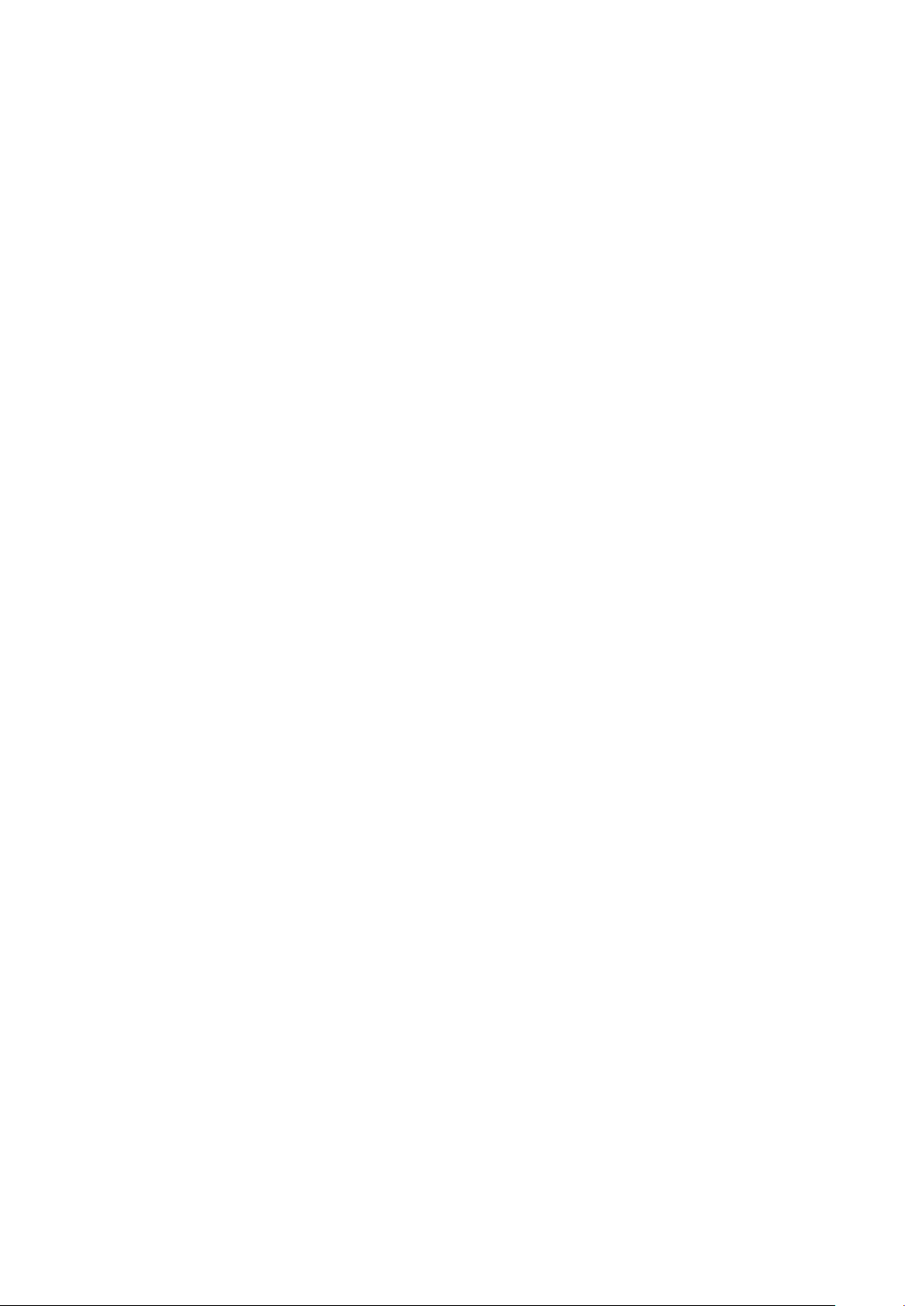
Veduta d'insieme del Manuale Operativo
Potreste aver bisogno di questo manuale in futuro. Conservatelo in luogo accessibile.
Il contenuto di questo documento e le specifiche tecniche potrebbero subire variazioni senza obbligo di avviso.
• Windows® è marchio o marchio registrato di Microsoft® Corporation.
• Macintosh, macOS e iPad sono marchi o marchi registrati di Apple Inc.
• iOS è marchio o marchio registrato di Cisco Systems, Inc. e usato con licenza.
• App Store è marchio di servizio di Apple Inc.
• I loghi SD, SDHC e SDXC sono marchi.
• Termine e logo Bluetooth® sono marchi registrati di Bluetooth SIG, Inc. e sono usati con licenza da Zoom
Corporation. Altri marchi e nomi commerciali sono di proprietà delle rispettive società.
• Altri nomi di prodotti, marchi registrati e nomi di società citati in questo documento sono di proprietà dei
rispettivi detentori.
Note: Tutti i marchi e machi registrati citati in questo documento sono a mero scopo identificativo e non
intendono infrangere i copyright dei rispettivi detentori.
La legge proibisce la registrazione da fonti protette da copyright, compresi CD, registrazioni, nastri, esecuzioni live, video e broadcast, senza permesso del detentore del copyright, per qualunque scopo diverso dall'uso personale. Zoom Corporation non si assume responsabilità in relazione alla violazione del copyright.
1
Page 3
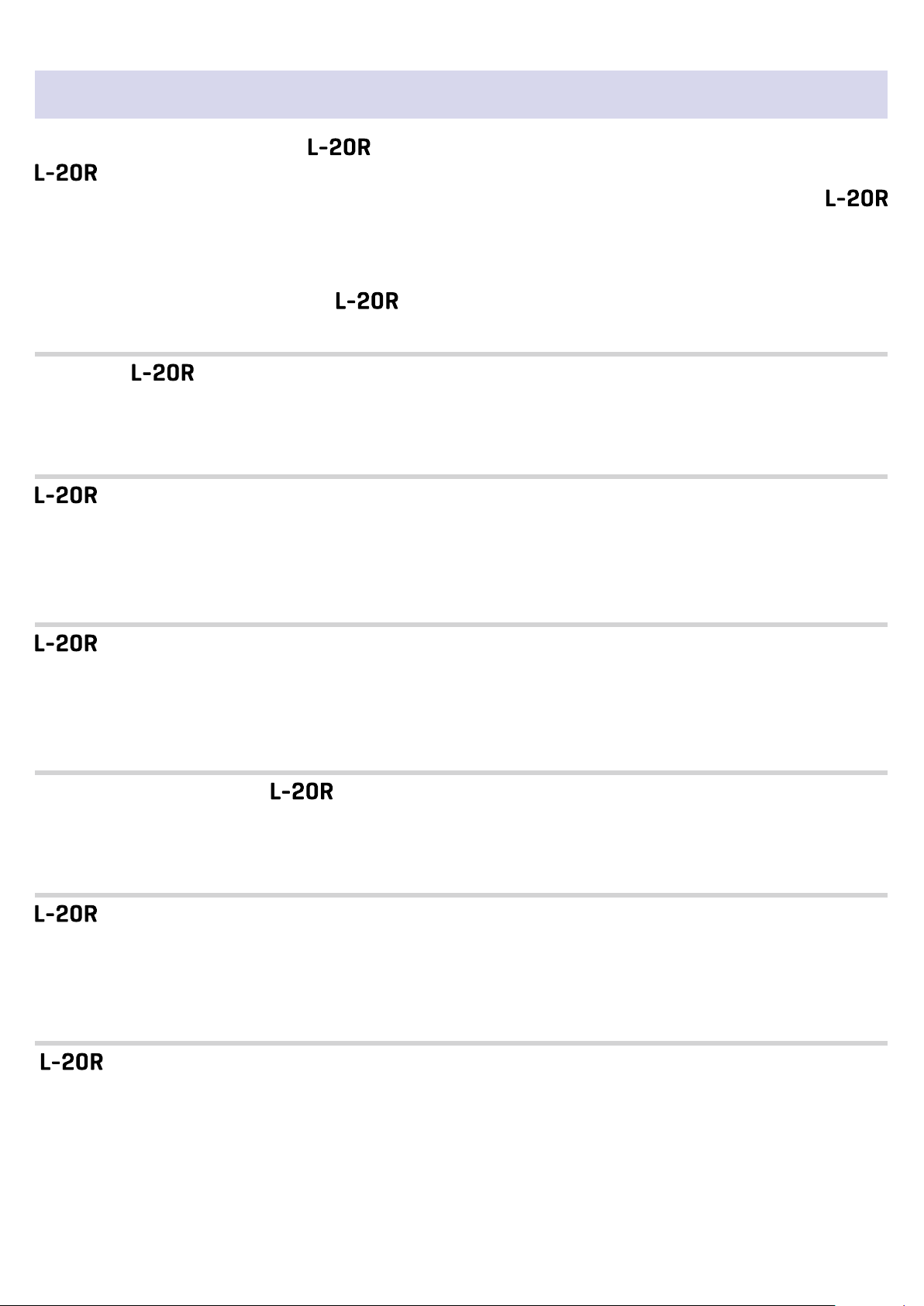
Introduzione
Grazie per aver preferito LiveTrak LiveTrak di ZOOM.
unisce le caratteristiche di un mixer digitale, un registratore multitraccia e un'interfaccia audio
USB, per offrirvi uno strumento potente sia per le esecuzioni live che per la produzione in studio.
versatile e compatto, è progettato specificatamente per essere controllato da un dispositivo iOS e una singola unità può simultaneamente mixare, monitorare e registrare esecuzioni live.
Caratteristiche principali di
Controllo remoto usando dispositivi iOS
Posizionate nella posizione migliore per essere collegato ad altre apparecchiature e usate la app
iOS L-20 Control per mixare in wireless mentre ascoltate da qualunque punto l'esecuzione, anche dalla
platea e di fronte alle casse monitor.
Mixer digitale a 20-canali & registratore multitraccia
combina un mixer digitale con 20 canali in ingresso totali (16 mono e 2 stereo), un registratore
multitraccia in grado di registrare contemporaneamente fino a 22 tracce, e un'interfaccia audio USB a
22-in/4-out. Compatto e leggero, questo mixer digitale è facile da trasportare e può anche essere usato coi
sistemi PA per esecuzioni live, prove, in locali e in altre situazioni di piccole dimensioni.
Preampli microfonico di qualità
ha preampli microfonici incorporati per 16 canali. Gli ingressi analogici di qualità, che forniscono
alimentazione phantom a +48 V, hanno un rating di −128 dBu EIN e +60 dB di gain massimo in ingresso. In
aggiunta, i canali 1 e 2 supportano anche l'ingresso Hi-Z, mentre i canali da 3 a 6 hanno funzioni PAD (26
dB di attenuazione), consentendo loro di accettare alti livelli in ingresso.
6 canali monitor out
In aggiunta a MASTER OUT, ha anche 6 canali MONITOR OUT. I mix di MONITOR OUT possono
essere impostati separatamente per ogni uscita, consentendo di inviare diversi mix a singoli esecutori. Inoltre, supportano l'uscita sia alle cuffie che ai diffusori monitor.
Registratore in grado di registrare contemporaneamente 22 tracce ed eseguirne 20
può registrare ogni canale e l'uscita del segnale stereo del master fader per un totale di 22 tracce.
Poiché i dati registrati sono salvati a 16/24-bit, in formato WAC a 44.1/48/96 kHz, i file possono essere facilmente copiati su computer e usati su DAW. In aggiunta, sono possibili la sovraregistrazione e il punch in/
out, come ci si aspetta da un registratore multitraccia.
Interfaccia audio USB a 22-in/4-out
può essere usato come interfaccia audio USB a 22-in/4-out. I segnali da ogni ingresso e l'uscita
del master fader possono essere registrati su DAW. In aggiunta, i segnali in uscita da un computer possono anche essere assegnati a un canale stereo. Anche la modalità class compliant, che abilita la connessione coi dispositivi iOS, è supportata.
2
Page 4
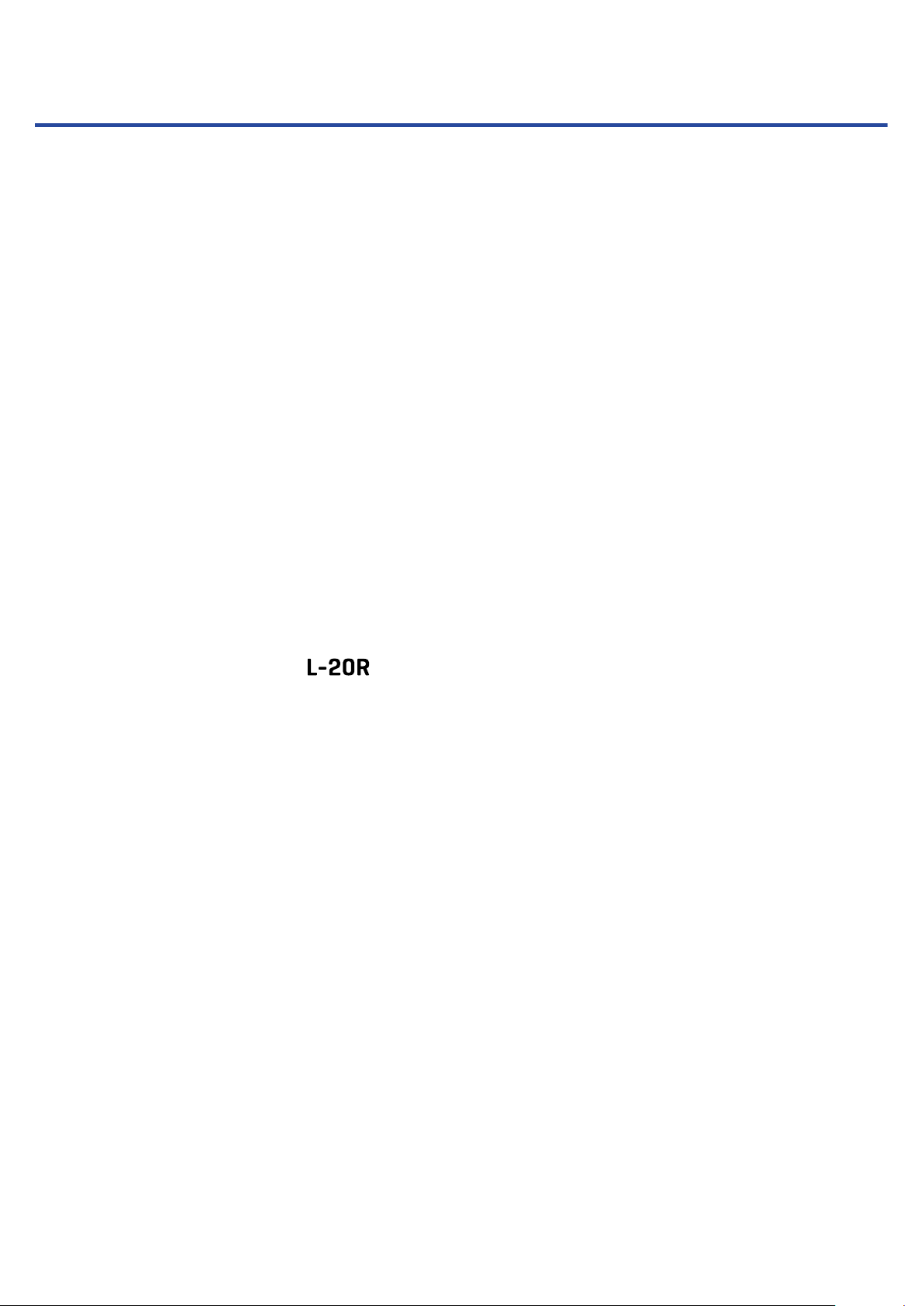
Indice
Veduta d'insieme del Manuale Operativo � 1
Introduzione ��������������� 2
Nomi delle parti e loro funzione ������� 5
Lato frontale ��������������� 5
Lato posteriore ������������� 10
Esempi di connessione ���������� 12
Sistema Live PA ������������ 12
Veduta d'insieme del display �������� 13
Schermata Home ������������ 13
Installare L-20 Control ����������� 14
L-20 Control: schermata operativa ����� 15
Sezioni principali della schermata ���� 15
Sezione canale in ingresso ������� 16
Sezione master ������������� 19
Barra di controllo (dà accesso a tutte le schermate) ����������������� 25
Accendere e spegnere l'unità �������� 30
Accendere ��������������� 30
Spegnere ��������������� 32
Pre-registrare prima dell'avvio della registrazione ������������������ 67
Selezionare la cartella in cui i project sono salvati ������������������ 68
Selezionare i project per la riproduzione � 69
Usare il metronomo ������������ 70
Abilitare il metronomo ��������� 70
Cambiare le impostazioni del metronomo 71
Project ������������������ 76
Cambiare nome al project �������� 76
Cancellare i project ����������� 78
Proteggere i project ����������� 79
Controllare le informazioni del project �� 80
Salvare i project su chiave USB ����� 81
Importare project da chiave USB ����� 83
Controllare, cancellare e passare ai marker 85
File audio ����������������� 86
Cancellare file audio ���������� 86
Esportare file audio su chiave USB ���� 88
Importare file audio da chiave USB ���� 90
Accoppiamento (connessione) di �� 33
Usare la schermata MENU ��������� 35
Mixer ������������������� 36
Inviare in uscita suoni in ingresso da dispositivi
esterni ����������������� 36
Regolare tono e pan ���������� 39
Cambiare colore ai canali �������� 41
Cambiare nome al canale �������� 42
Resettare i canali ������������ 43
Usare gli effetti incorporati ������� 44
Usare le funzioni di scena �������� 46
Impostare i segnali in uscita da MONITOR OUT
A–F ������������������ 49
Equalizzatore grafico (G-EQ) ������� 53
Registrare e riprodurre ����������� 54
Prepararsi a registrare ��������� 54
Registrare/sovrascrivere ed eseguire le registrazioni ������������������ 56
Aggiungere marker ����������� 59
Rifare parti di registrazione (punch in/out) 61
Mixare le tracce ������������ 63
Avviare la registrazione automaticamente 65
Usare le funzioni di interfaccia audio ���� 92
Installare il driver ������������ 92
Collegarsi a un computer �������� 93
Inviare in ingresso segnali di ritorno dal computer su un canale stereo �������� 94
Usare le funzioni di lettore di card ����� 95
Impostazioni relative a registrazione e riproduzione ������������������� 96
Cambiare il formato di registrazione ��� 96
Cambiare le impostazioni della registrazione
automatica ��������������� 97
Compensare la latenza che si verifica in ingresso e uscita ��������������� 99
Cambiare la modalità di riproduzione �� 100
Cambiare la fonte di registrazione del segnale
in ingresso ��������������� 100
Impostazioni relative alla card SD ����� 101
Controllare lo spazio disponibile su card SD 101
Formattare le card SD ���������� 101
Testare la performance della card SD ��� 102
Eseguire varie impostazioni �������� 105
Impostare data e ora ���������� 105
3
Page 5
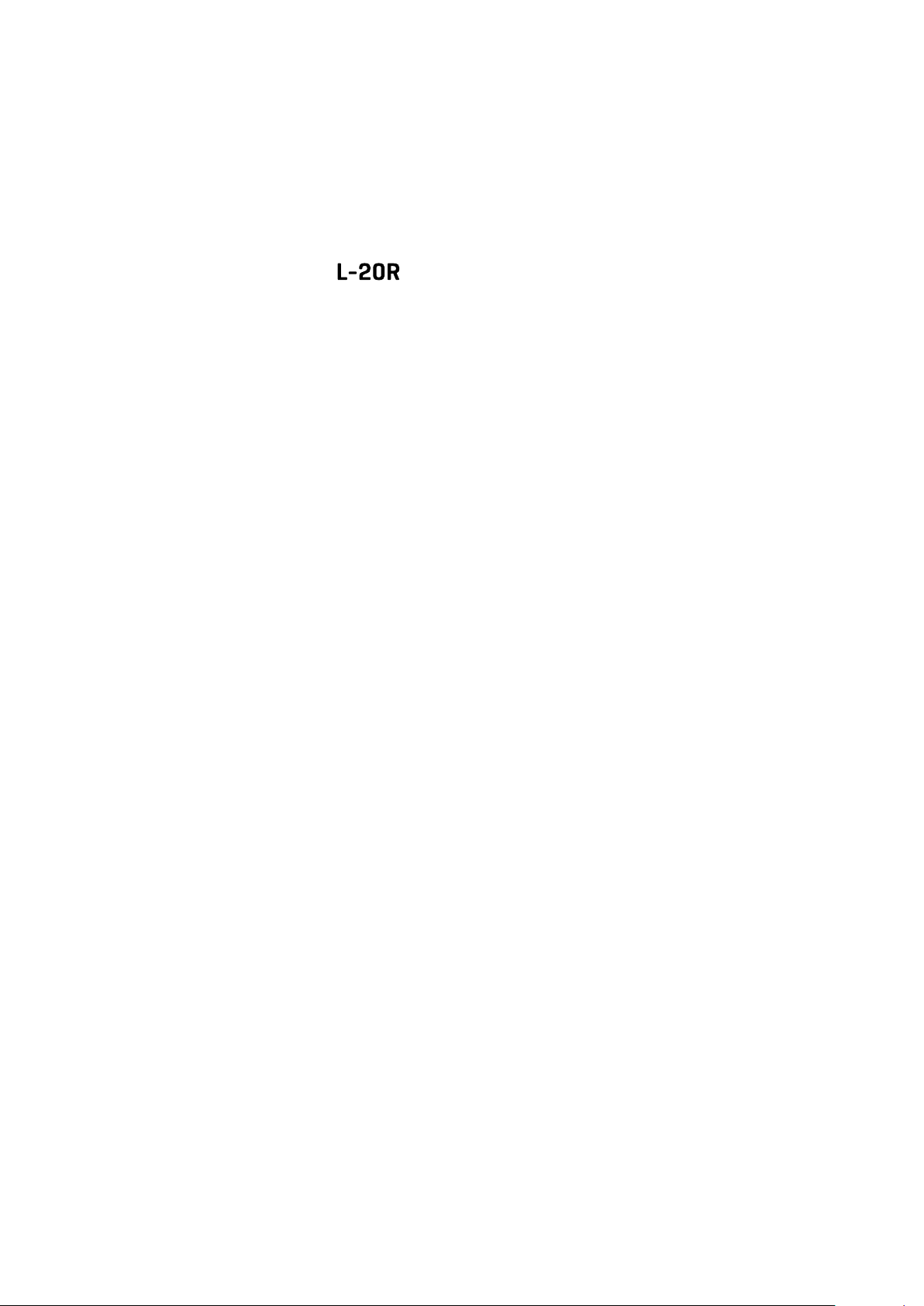
Impostare l'interruttore a pedale ����� 106
Cambiare la frequenza di campionamento 107
Disabilitare la funzione di risparmio energetico
�������������������� 108
Regolare il contrasto del display ����� 108
Aggiornare il firmware ����������� 11 2
Diagnostica ���������������� 113
Specifiche tecniche ������������ 116
Specifiche tecniche dell'effetto di mandata � 117
Riportare le impostazioni al default di fabbrica 109
Controllare le versioni ����������� 110
Controllare le versioni firmware di 110
Controllare la versione di L-20 Control �� 111
Diagramma a blocchi del mixer ������� 11 8
4
Page 6
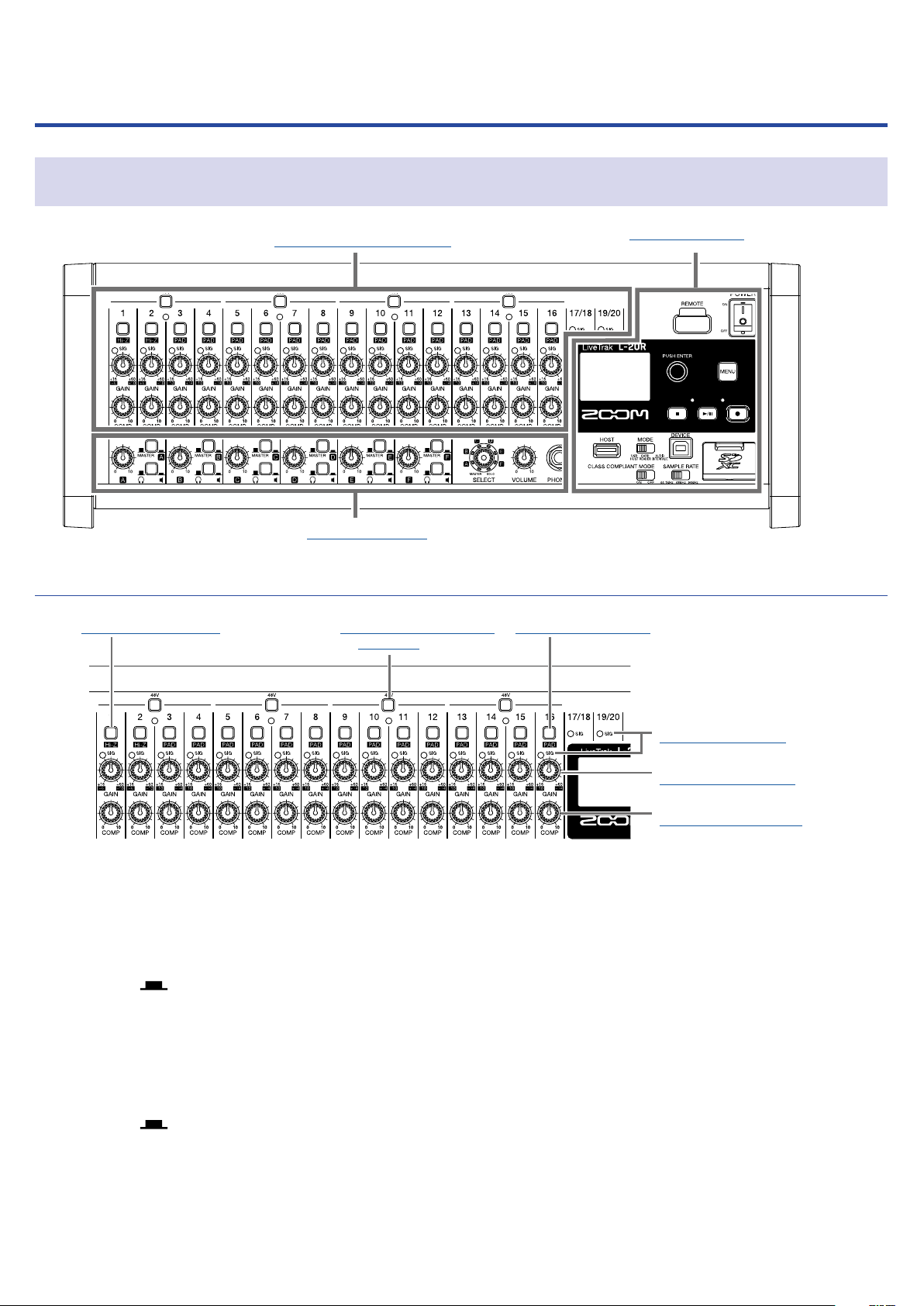
Nomi delle parti e loro funzione
Lato frontale
Sezione canale ingresso
Sezione monitor
Sezione canale ingresso
1
Interruttore Hi-Z
2
Indicatore/interrut-
tore 48V
3
Interruttore PAD
Sezione display
4
Indicatore SIG
5
Manopola GAIN
6
Manopola COMP
1
Interruttore Hi-Z
Usatelo per attivare l'impedenza in ingresso del jack ingresso MIC/LINE 1 (o 2).
2
Indicatore/interruttore 48V
Attiva/disattiva l'alimentazione phantom +48V.
Attivatelo ( ) per fornire alimentazione phantom ai jack ingresso MIC/LINE 1–4, 5–8, 9–12 o 13–16.
L'indicatore si accende quando l'interruttore è attivo.
3
Interruttore PAD
Attenua (riduce) il segnale in ingresso dell'apparecchiatura collegata ai jack ingresso MIC/LINE 3–16 di
26 dB.
Attivatelo ( ) quando collegate apparecchi a livello linea.
4
Indicatore SIG
Mostra il livello di segnale dopo la regolazione con la manopola GAIN.
Il colore dell'indicatore cambia in base al livello di segnale. Regolatelo in modo che non sia rosso.
5
Page 7

Luce rossa: il livello del segnale in ingresso è vicino (−3 dBFS o più) al livello di clip (0 dBFS)
Luce verde: il livello del segnale in ingresso è tra −48 e −3 dBFS se paragonato al livello di clip (0 dBFS)
5
Manopola GAIN
Usatela per regolare il gain in ingresso del preampli microfonico.
La gamma di regolazione dipende dallo status on/off dell'interruttore del jack ingresso MIC/LINE (Hi-Z
sui canali 1–2 o PAD sui canali 3–16).
Jack Gamma di regolazione
Jack ingresso MIC/LINE 1–2 (XLR) +16 – +60 dB
Hi-Z off +16 – +60 dB
Hi-Z on (TS) +6 – +50 dB
PAD off +16 – +60 dB
PAD on -10 – +34 dB
6
Manopola COMP
Jack ingresso MIC/LINE 1–2 (TRS)
Jack ingresso MIC/LINE 3–16
Usatela per regolare la quantità di compressione.
6
Page 8
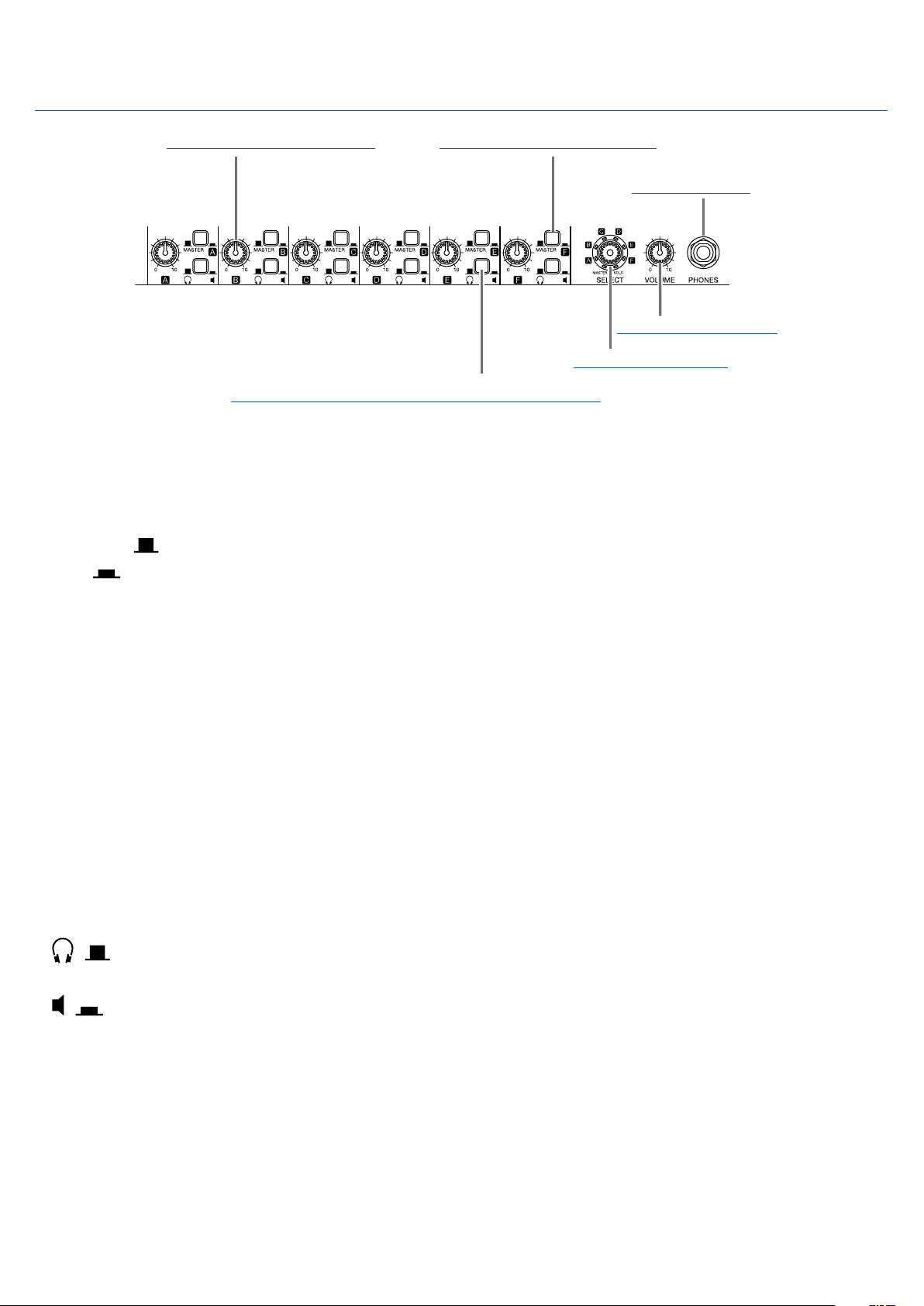
Sezione monitor
1
Manopola MONITOR OUT
1
Manopola MONITOR OUT
6
Interruttore MONITOR OUT PHONES/SPEAKER
2
Interruttore MONITOR OUT
5
Manopola SELECT
3
Jack PHONES
4
Manopola VOLUME
Usatela per regolare il volume dei segnali in uscita dai jack MONITOR OUT.
2
Interruttore MONITOR OUT
Commuta il segnale in uscita dai jack MONITOR OUT.
MASTER ( ): è inviato in uscita il segnale dopo la regolazione da parte del master fader.
A–F ( ): è inviato in uscita il segnale impostato dalla modalità fader.
3
Jack PHONES
Collegate qui le cuffie.
4
Manopola VOLUME
Usatela per regolare il volume del jack PHONES.
5
Manopola SELECT
Usatela per selezionare il segnale in uscita dal jack PHONES.
Le opzioni sono MASTER, SOLO e MONITOR OUT A–F.
MASTER: è inviato in uscita il segnale dopo la regolazione da parte del master fader.
A–F: è inviato in uscita il segnale impostato dalla modalità fader.
SOLO: sono inviati in uscita i segnali dei canali di assolo.
6
Interruttore MONITOR OUT PHONES/SPEAKER
Usatelo per selezionare il tipo di apparecchiatura collegata al jack MONITOR OUT.
( ): Selezionate questa impostazione quando sono collegate le cuffie. Il segnale in uscita dal jack
MONITOR OUT sarà stereo.
( ): Selezionate questa impostazione quando sono collegati i diffusori. Il segnale in uscita dal jack
MONITOR OUT sarà mono bilanciato.
7
Page 9
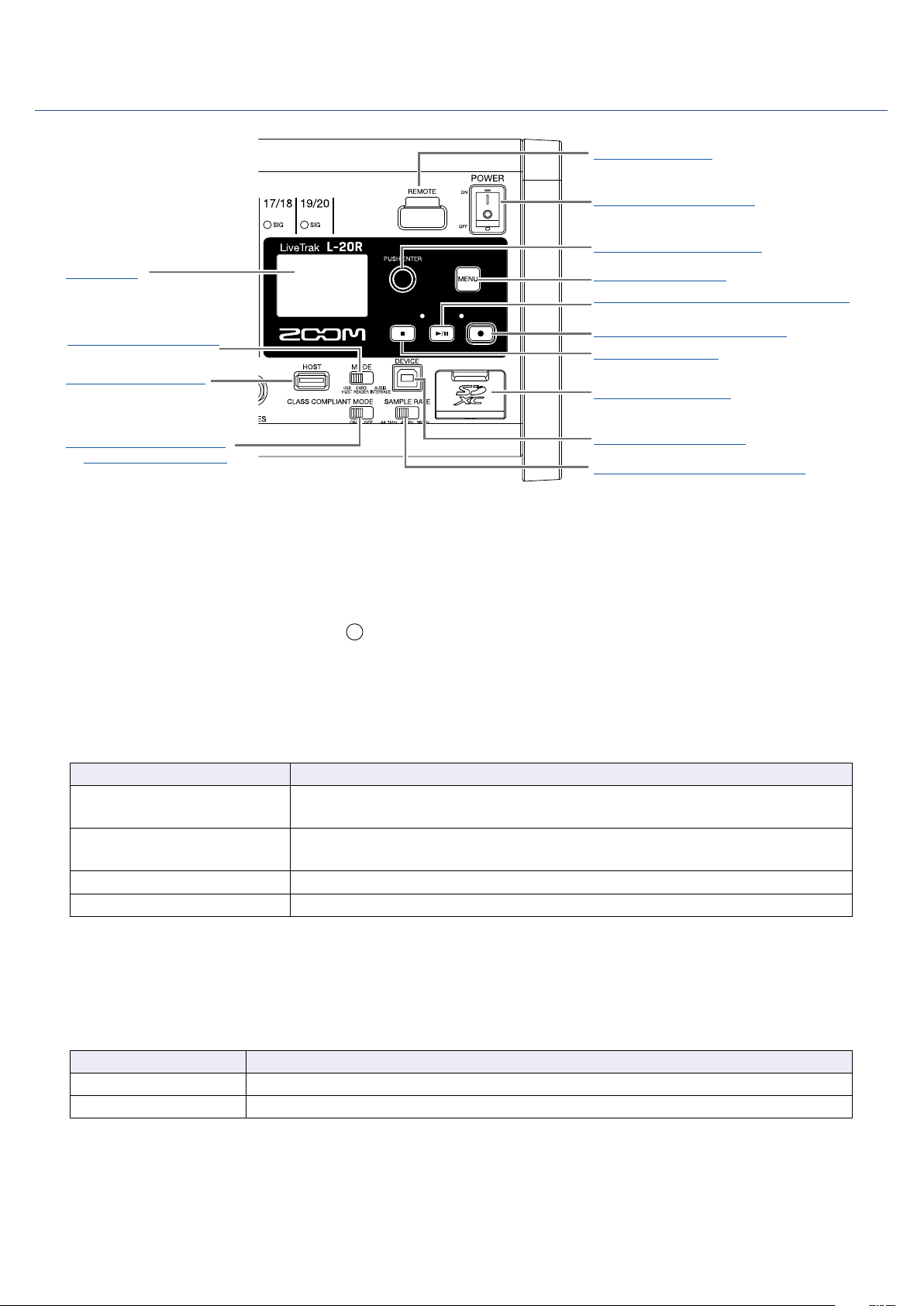
Sezione display
"
Display
#
Interruttore MODE
$
Porta USB HOST
%
Interruttore CLASS
COMPLIANT MODE
1
Jack REMOTE
E' possibile collegare qui un adattatore ZOOM wireless (ad es. BTA-1).
1
Jack REMOTE
2
Interruttore POWER
3
Encoder di selezione
4
Pulsante MENU
5
Indicatore/pulsante PLAY/PAUSE
6
Indicatore/pulsante REC
7
Pulsante STOP
8
Slot per card SD
9
Porta USB DEVICE
!
Interruttore SAMPLE RATE
2
Interruttore POWER
Accende/spegne l'unità.
Posizionatelo su | per accendere. Su per spegnere.
Quando l'impostazione dell'interruttore POWER è su OFF, le impostazioni mixer attuali sono salvate automaticamente sull'unità e sul file impostazioni della cartella project della card SD.
3
Encoder di selezione
Usatelo per cambiare menu e valori e per passare tra le voci.
Operazione Risultato
Ruotare con schermata
Home aperta
Premere con schermata
Home aperta
Ruotare con menu aperto Si sposta tra i parametri e cambia i valori.
Premere con menu aperto Conferma il valore del parametro.
4
Pulsante MENU
Ricerca in avanti o indietro a incrementi di un secondo.
Imposta un marker.
Apre il menu.
5
Indicatore/pulsante PLAY/PAUSE
Avvia e mette in pausa la riproduzione del registratore, e l'indicatore mostra lo status di riproduzione.
Status Spiegazione
Luce verde Registratore in riproduzione.
Verde lampeggiante Riproduzione in pausa.
8
Page 10
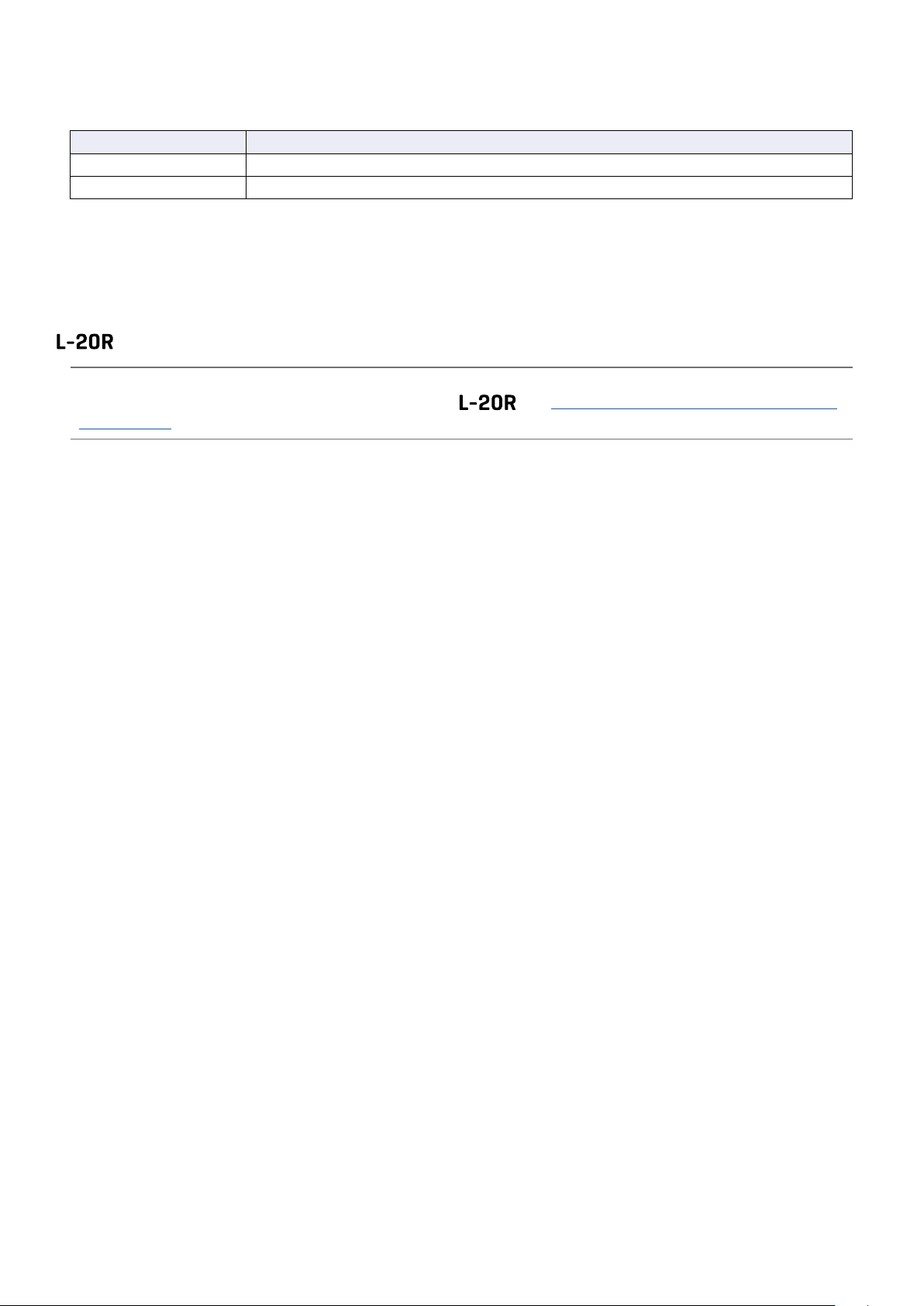
6
Indicatore/pulsante REC
Mette in standby il registratore, e l'indicatore mostra lo status di registrazione.
Status Spiegazione
Luce rossa Il registratore sta registrando o è in standby di registrazione.
Rosso lampeggiante La registrazione è in pausa.
7
Pulsante STOP
Si ferma il registratore.
8
Slot per card SD
Slot per card SD.
supporta card SD, SDHC e SDXC.
SUGGERIMENTI
Le card SD possono essere testate per l'utilizzo con . (→ "Testare la performance della card SD"
a pagina 102)
9
Porta USB DEVICE
Questa porta USB 2.0 serve a collegarsi a un computer.
Si avvia come lettore di card o interfaccia audio, in base alla selezione dell'interruttore MODE.
Modalità lettore di card
Operando come lettore di card SD, i dati possono essere scambiati con un computer.
Modalità interfaccia audio
Operando come interfaccia audio, i dati audio possono essere scambiati con un computer.
Ingressi: i segnali dai canali 1–20 dopo essere passati dai loro compressori e i segnali in uscita dal master fader sono inviati in ingresso al computer.
!
Interruttore SAMPLE RATE
Imposta la frequenza di campionamento usata dall'unità.
Non è variabile dopo l'avvio.
"
Display
Mostra lo status del registratore e la schermata MENU.
#
Interruttore MODE
Imposta l'uso come USB HOST, lettore di card o interfaccia audio. Non può essere variato dopo l'avvio.
$
Porta USB HOST
Questa porta USB 2.0 HOST serve a collegare chiavi USB.
Project e file audio possono essere salvati su e caricati da chiavi USB collegate.
%
Interruttore CLASS COMPLIANT MODE
Usatelo per commutare Class Compliant Mode ON/OFF. Non può essere variato dopo l'avvio.
Posizionatelo su ON se collegati a un dispositivo iOS.
9
Page 11
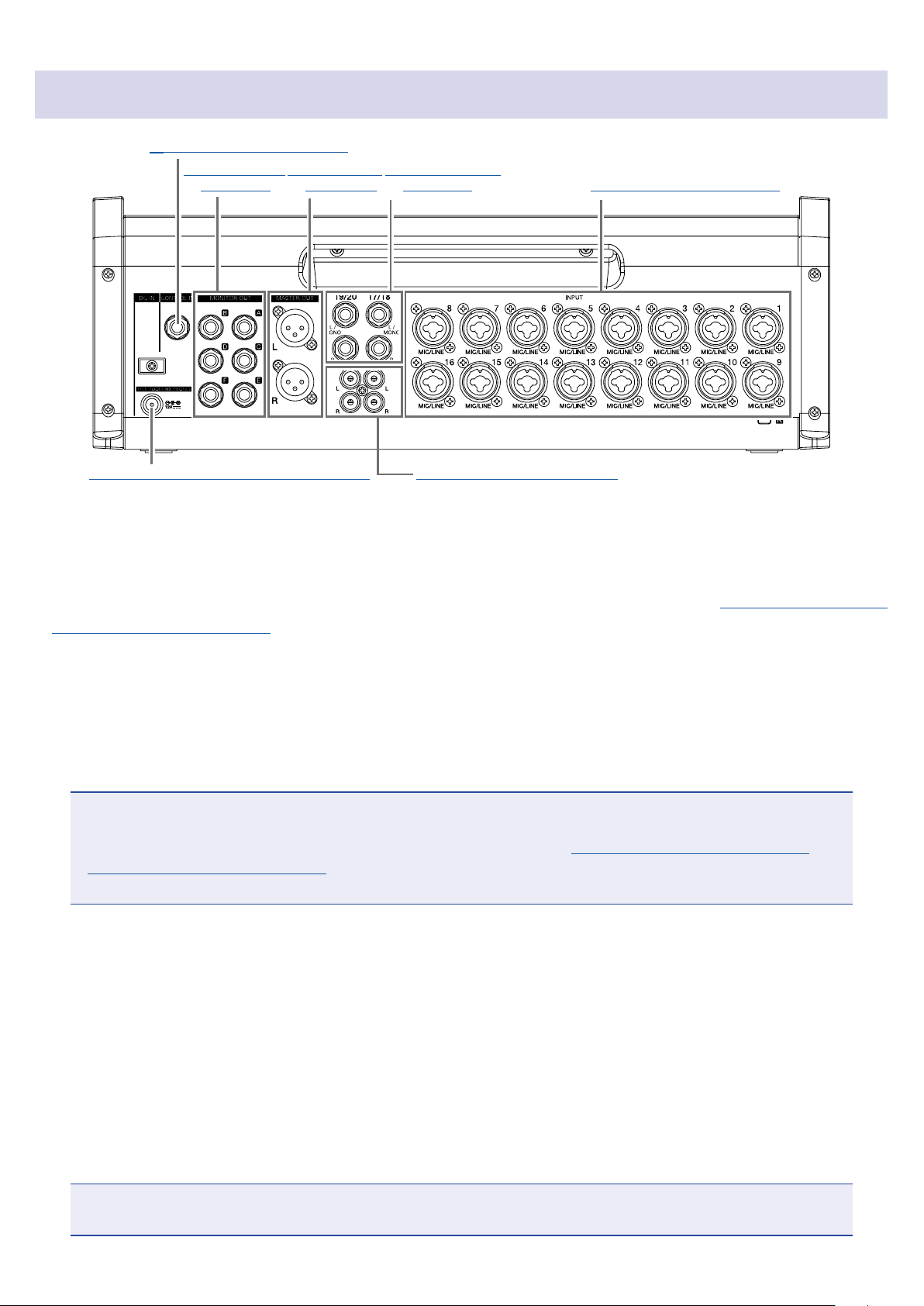
Lato posteriore
1
Connettore CONTROL IN
2
Jack MONI-
TOR OUT
3
Jack MAS-
TER OUT
4
Jack ingresso
LINE (TS)
5
Jack ingresso MIC/LINE
7
Connettore adattatore AC DC IN 12V
1
Connettore CONTROL IN
6
Jack ingresso LINE (RCA)
Si può collegare un interruttore a pedale (ZOOM FS01) qui.
L'interruttore a pedale può essere assegnato a una funzione: avviare/fermare la riproduzione del registratore, punch in/out manuale, mettere in/togliere da mute l'effetto incorporato. (→ "Impostare l'interrut-
tore a pedale" a pagina 106)
2
Jack MONITOR OUT
Questi jack inviano in uscita i segnali dopo la regolazione del volume effettuata dalla manopola MONITOR OUT.
Collegate qui i diffusori monitor o le cuffie degli esecutori.
Supportano l'uscita cuffia bilanciata da 1/4-pollice.
NOTE
• I jack MONITOR OUT possono essere impostati per inviare in uscita gli stessi segnali dei jack MASTER
OUT j o segnali impostati separatamente dalla modalità fader. (→ "Impostare i segnali in uscita da
MONITOR OUT A–F" a pagina 49)
• Impostate gli interruttori MONITOR OUT PHONES/SPEAKER in base al tipo di apparecchiatura collegata.
3
Jack MASTER OUT
Questi jack inviano in uscita i segnali dopo la regolazione del volume ad opera del master fader.
Collegateli a un amplificatore di potenza, un sistema PA o a diffusori con amplificatori incorporati, ad
esempio.
Supportano l'uscita bilanciata con connettori XLR (2 HOT).
4
Jack ingresso LINE (TS)
Usareli per collegare apparecchiatura a livello linea.
Ad esempio, collegate tastiere o dispositivi audio. Sono utilizzabili con connettori da 1/4-pollice (sbilanciati).
NOTE
Se è collegato solo il jack ingresso LINE di sinistra (TS), esso sarà gestito come canale mono.
10
Page 12
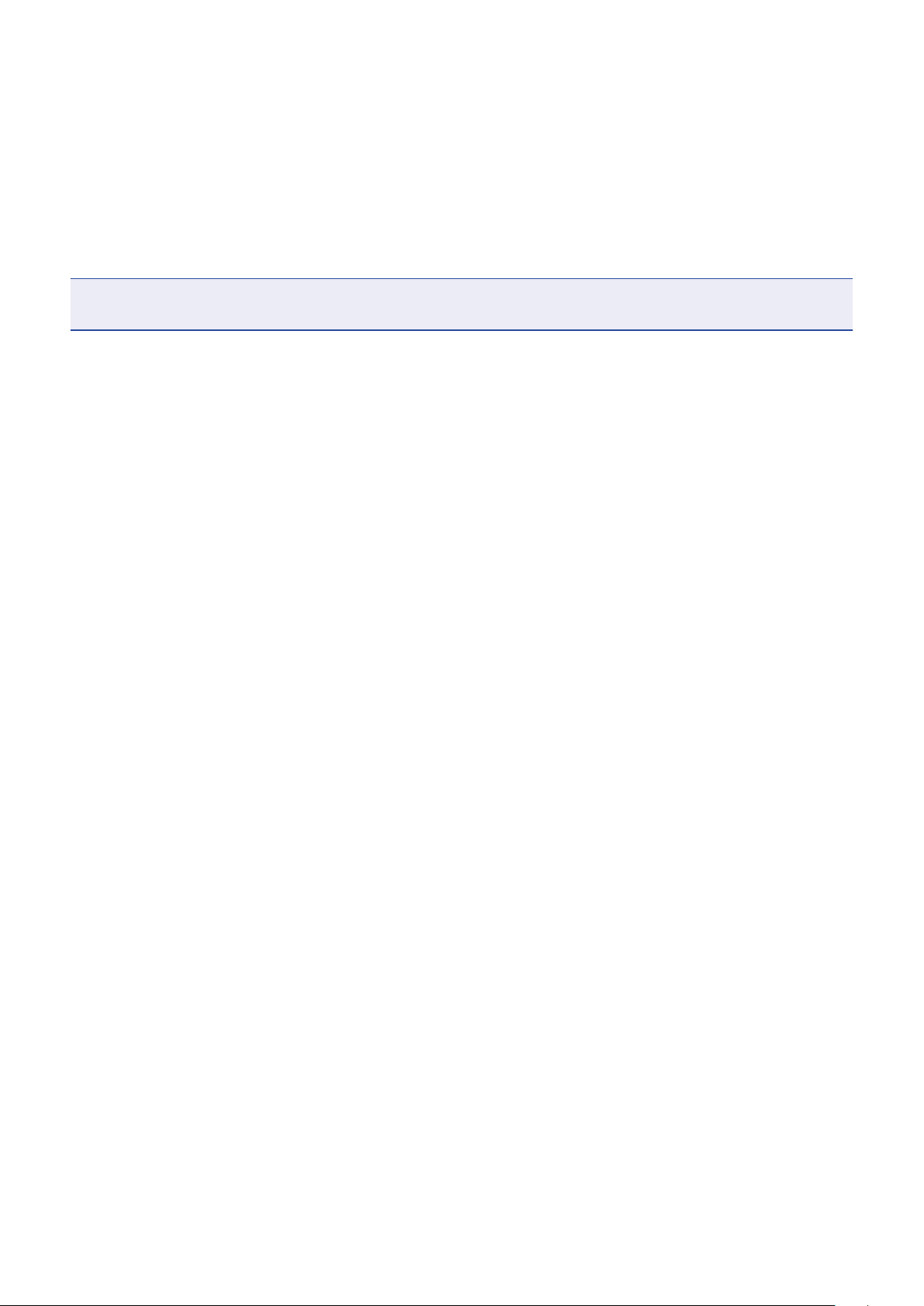
5
Jack ingresso MIC/LINE
Questi jack ingresso hanno preampli microfonici incorporati.
Collegate qui microfoni, tastiere e chitarre. Sono utilizzabili sia con connettori XLR che da 1/4-pollice (bilanciati o sbilanciati).
6
Jack ingresso LINE (RCA)
Usate questi jack ingresso per collegare apparecchiature a livello linea.
Ad esempio, potete collegare qui dei dispositivi audio. Possono essere usati con connettoripin RCA.
NOTE
Se sono collegati sia i jack ingresso RCA che TS LINE, saranno usati i jack ingresso TS.
7
Connettore adattatore AC DC IN 12V
Collegate qui l'accluso adattatore AC.
11
Page 13
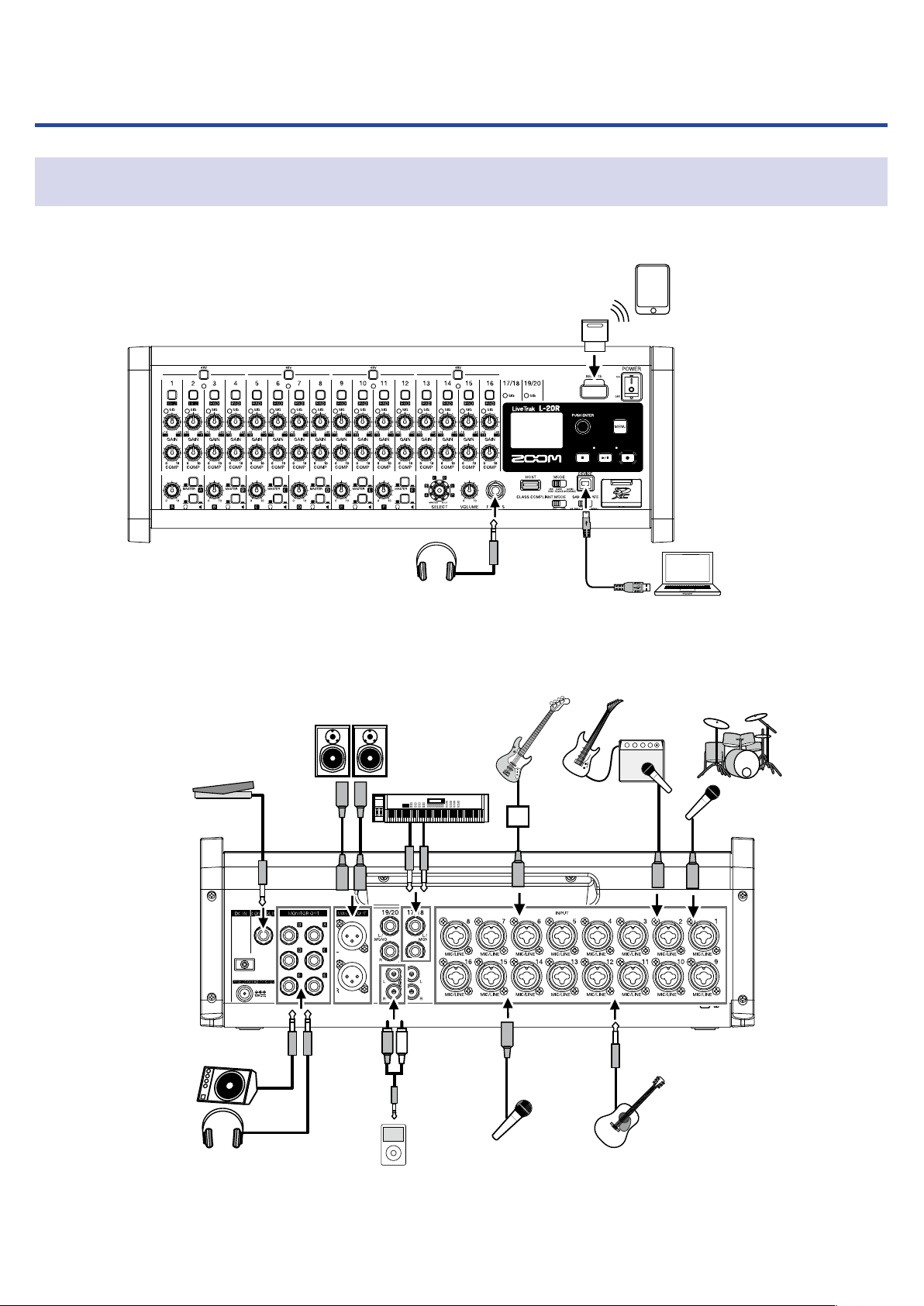
Esempi di connessione
Sistema Live PA
Lato frontale
Adattatore wireless
di ZOOM
(es. BTA-1)
iPad
Lato posteriore
Interruttore a pedale
Cuffie operatore
Diffusori attivi
(main)
Tastiera
Basso
DI
Computer
(per registrazione e riproduzione)
Chitarra
elettrica
Percussioni
Microfono
percussioni
Cuffie esecutore/diffusori × 6
Microfono voce/chorus Chitarra
Lettore audio portatile
elettro-acustica
12
Page 14

Veduta d'insieme del display
①
⑨ ⑩
⑤
⑥ ⑧⑦
⑫
⑬
⑭
④
②
③
⑪
Schermata Home
N. Voce Spiegazione
Mostra il nome del project.
Nome del project
1
Icona di status
2
Contatore Mostra ora: minuti: secondi.
3
Barra di progresso
4
Nome cartella La cartella in cui è salvato il project appare come FOLDER01 – FOLDER10.
5
Icona PLAY MODE
6
Icona metronomo
7
Icona protezione del project
8
Tempo residuo di registrazione
9
Formato del file di registra-
!
"
#
$
%
zione
Data e ora attuali Mostra data e ora attuali.
Icona card SD Appare quando è identificata una card SD.
Marker
Tempo più lungo del file in un
project
"<" appare se c'è un altro project prima di questo nella cartella.
">" appare se c'è un altro project dopo questo nella cartella.
Mostra lo status come segue.
: Stop
: Pausa
: Registrazione
: Riproduzione
La barra di progresso mostra la quantità di tempo dall'inizio alla fine del project.
Mostra l'impostazione di PLAY MODE. (→ "Cambiare la modalità di riproduzi-
one" a pagina 100)
Appare quando è abilitato il metronomo. (→ "Abilitare il metronomo" a pagi-
na 70)
Appare quando è abilitata la protezione del project. (→ "Proteggere i project"
a pagina 79)
Mostra il tempo di registrazione residuo.
Cambia automaticamente in base al numero di canali in standby di registrazione.
Mostra il formato attuale de file usato dal registratore.
Mostra il n. del marker e lo status come segue.
: sul marker (marker aggiunto sul punto del contatore)
: non sul marker (marker non aggunto sul punto del contatore)
Mostra la lunghezza del file più lungo all'interno del project.
13
Page 15
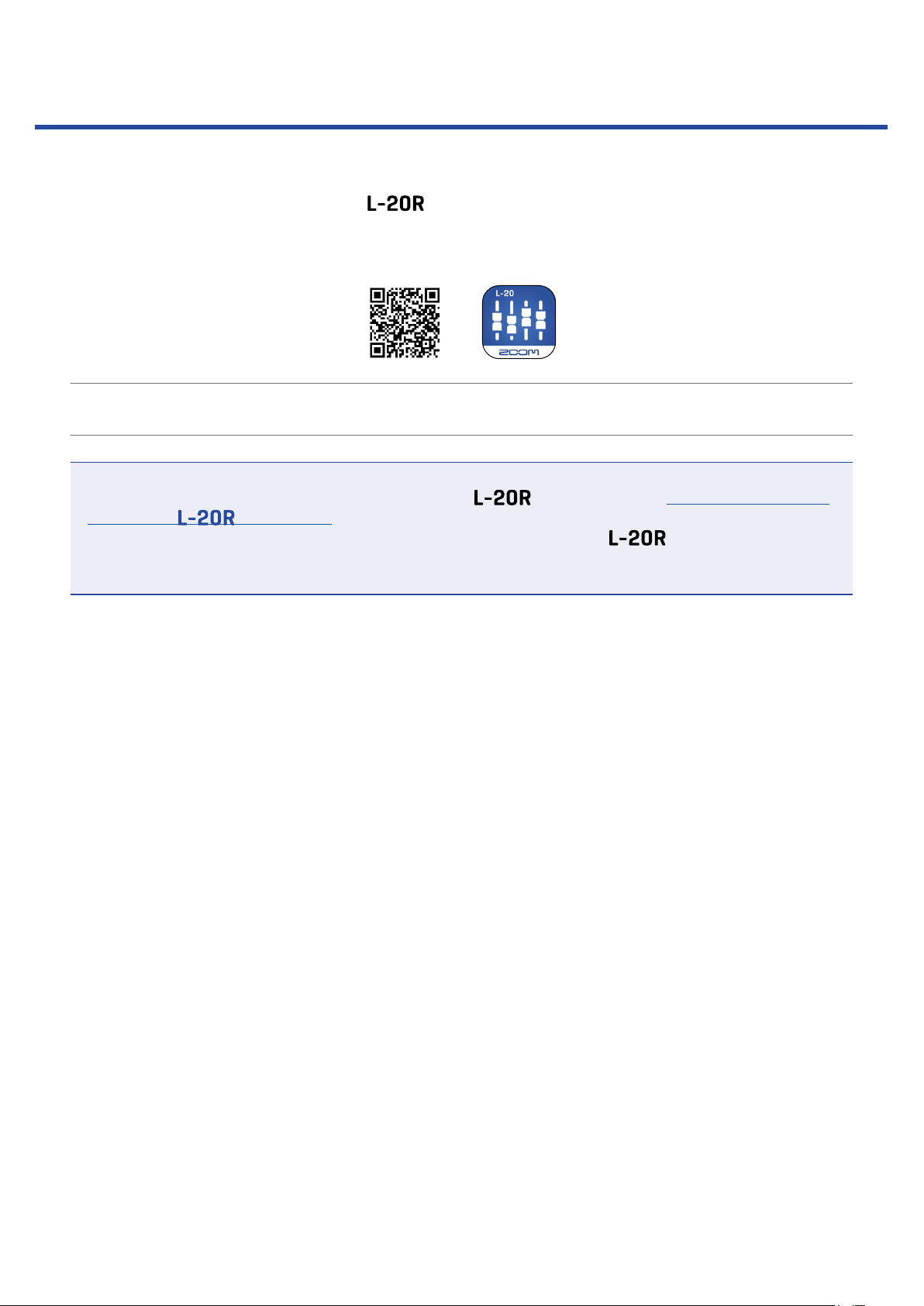
Installare L-20 Control
Installate l'app dedicata L-20 Control su un iPad.
Questa app è utilizzabile per operare con .
Usate un iPad per leggere il codice 2D seguente e installate L-20 Control da App Store.
1.
SUGGERIMENTI
Se il codice 2D non viene identificato, aprite App Store e cercate “L-20 Control”.
NOTE
• Quando lanciate L-20 Control, dovete accoppiarlo all' che sarà usato.(→"Accoppiamento (con-
nessione) di L-20R" a pagina 33)
• Deve essere installato un adattatore wireless di Zoom (ad es. BTA-1)su per poter controllare in
remoto l'unità da un iPad. Con L-20 Control, è possibile la trasmissione fino a 10 m se usato in interni e
senza ostacoli.
14
Page 16
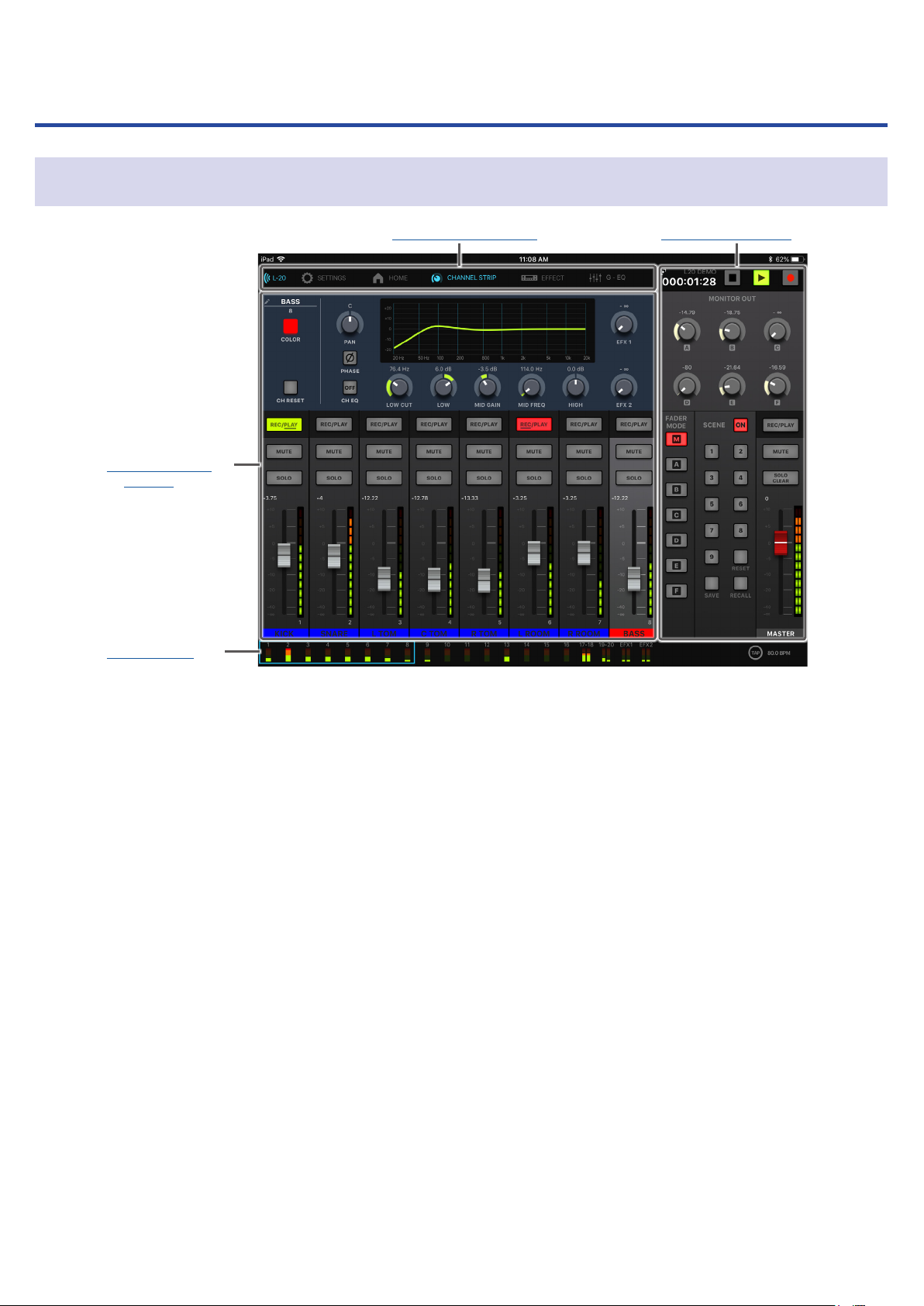
L-20 Control: schermata operativa
Sezioni principali della schermata
1
Canali in in-
gresso
4
VU meter
2
Barra di controllo
3
Sezione master
1
Canali in ingresso
Questa sezione mostra le impostazioni dei canali in ingresso e degli effetti. Su questa schermata, è possibile regolare accuratamente pan, fader e parametri effetto per ogni canale. Si possono cambiare anche le impostazioni REC/PLAY, MUTE e SOLO.
2
Barra di controllo
Colpite i pulsanti sulla barra di controllo per accedere alle schermate che comprendono: elenco dei dispositivi, impostazioni, channel strip, effetto, equalizzatore grafico e pannello di registrazione.
3
Sezione master
La sezione master mostra le impostazioni, compresi master fader, scene, modalità fader e uscita monitor. Su questa schermata, è possibile regolare accuratamente master fader e parametri in uscita monitor. Si possono cambiare anche le impostazioni delle scene e della modalità fader.
4
VU meter
Per ogni canale, il VU meter mostra il livello pre-fader o il livello post-fader selezionato di FADER MODE.
L'impostazione pre/post possono essere variate sulla schermata d'impostazioni.
15
Page 17
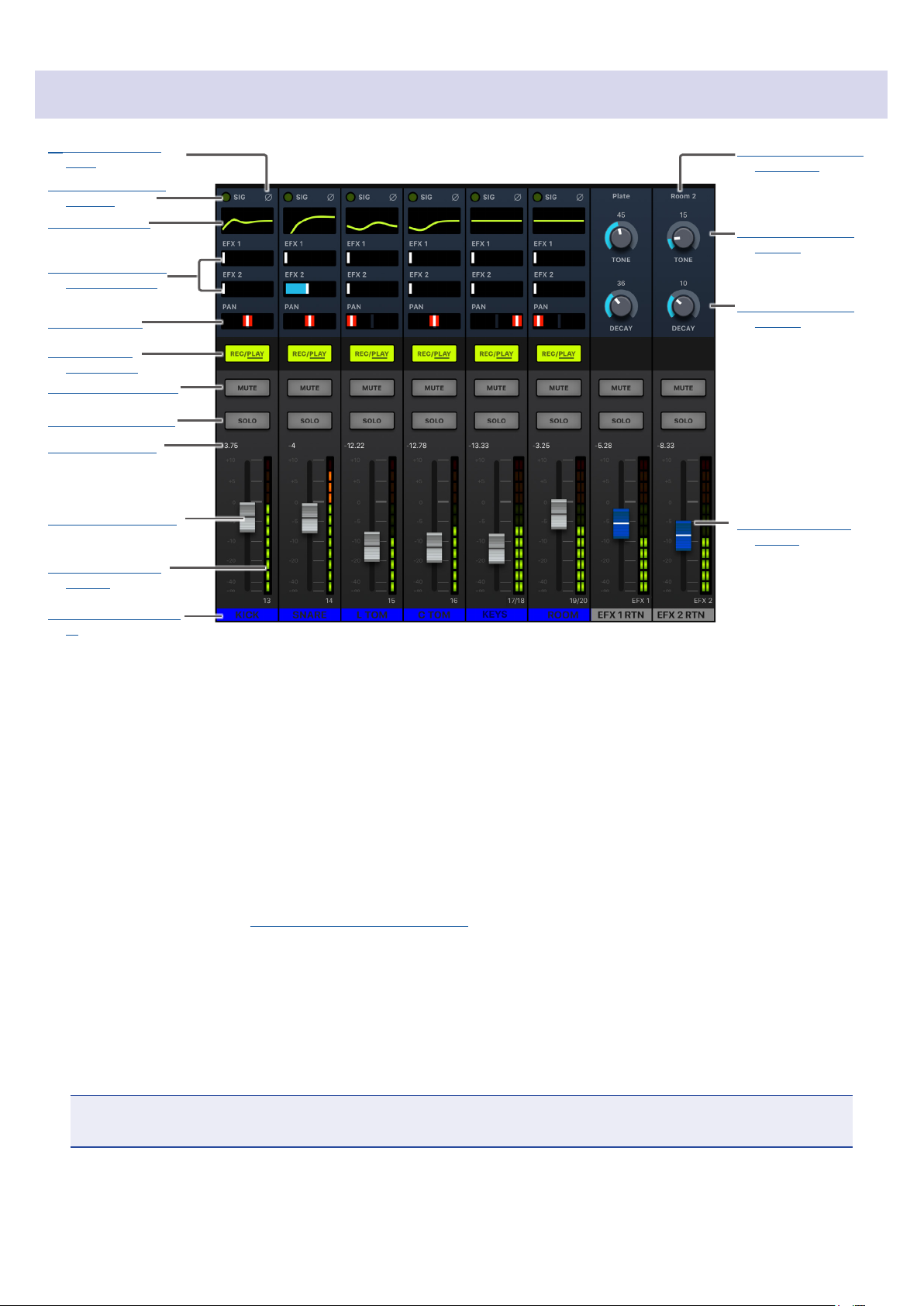
Sezione canale in ingresso
1
Indicatore di
fase
2
Segnale in in-
gresso
3
Display EQ
4
Fader di man-
data EFX 1/2
5
Fader pan
6
Pulsante
REC/PLAY
7
Pulsante MUTE
8
Pulsante SOLO
9
Livello fader
!
Fader di canale
$
Nome del tipo
di effetto
%
Parametro ef-
fetto 1
%
Parametro ef-
fetto 2
&
Fader effetto
return
"
Indicatore di
livello
#
Nome del cana-
le
1
Indicatore di fase
Colpendo il pulsante PHASE nella channel strip si accende l'indicatore.
2
Segnale in ingresso
Questo indicatore mostra il livello di segnale dopo la regolazione ad opera della manopola GAIN.
Il colore dell'indicatore varia in base al livello di segnale. Regolatelo in modo che non sia rosso.
Luce rossa: il livello del segnale in ingresso è vicino (−3 dBFS o più) al livello di clip (0 dBFS)
Luce verde: il livello in ingresso è tra −48 e −3 dBFS se paragonato al livello di clip (0 dBFS)
3
Display EQ
Mostra la curva dell'equalizzatore relativamente al canale.
Apre la channel strip (→ "Channel strip" a pagina 26).
4
Fader di mandata EFX 1/2
E' possibile impostare la quantità inviata ai bus SEND EFX 1 e 2 da −∞ a +10 dB.
5
Fader pan
Regola la posizione stereo in uscita.
Su un canale stereo in ingresso, regola il bilanciamento del volume tra i canali destra e sinistra.
NOTE
Colpite due volte il fader pan per resettarlo e riportarlo ai valori di default.
6
Pulsante REC/PLAY
Usatelo per commutare tra i segnali di registrazione in ingresso verso la card SD e la riproduzione di un
16
Page 18
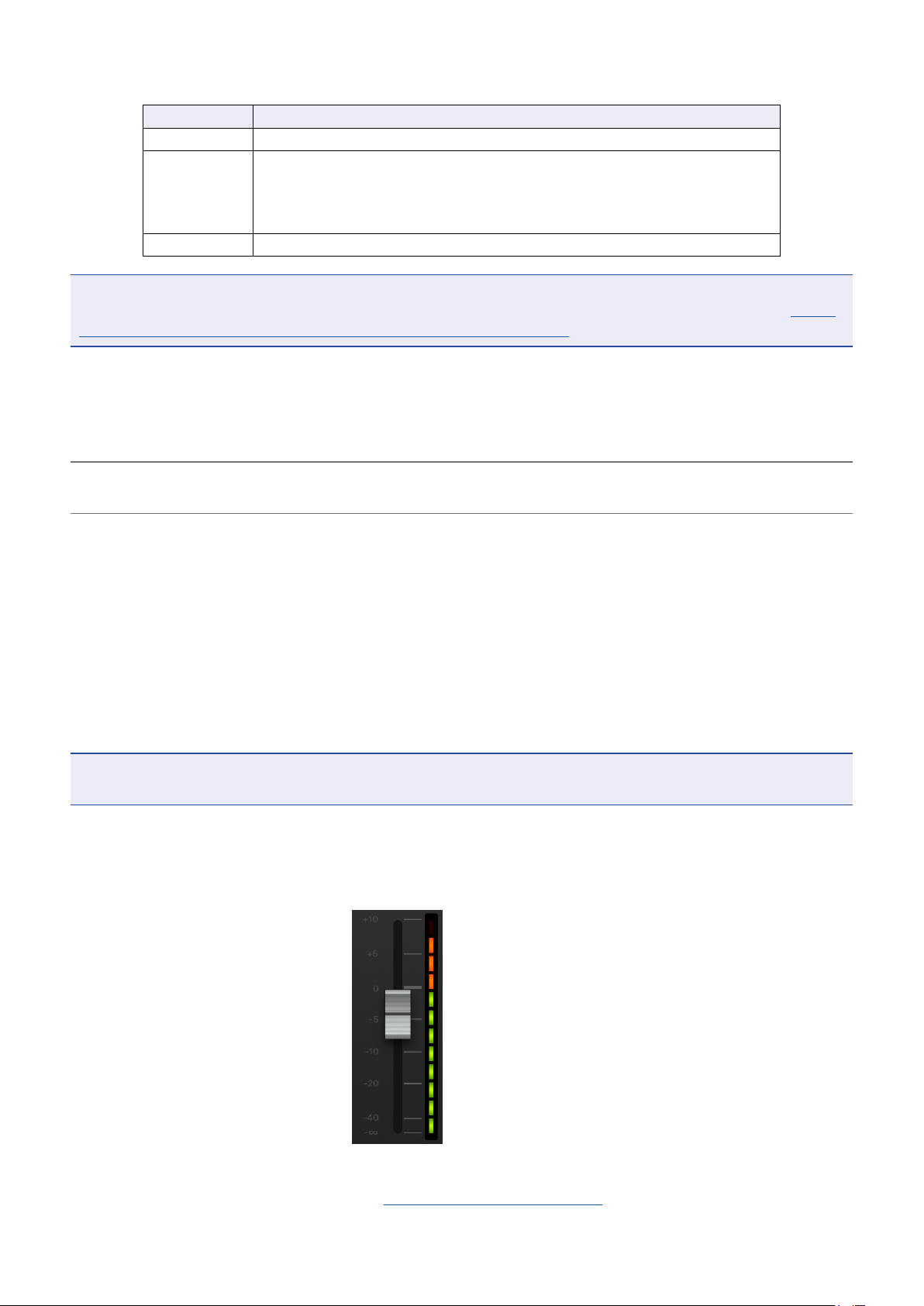
file già registrato su card SD.
Status Spiegazione
Luce rossa I segnali in ingresso saranno registrati sulla card SD.
Sarà riprodotto un file già registrato. I segnali in riproduzione sono
Luce verde
Spento I file non saranno né registrati né riprodotti.
NOTE
I segnali registrati possono essere impostati in modo che siano prima o dopo il compressore. (→ "Cam-
biare la fonte di registrazione del segnale in ingresso" a pagina 100)
7
Pulsante MUTE
inviati in ingresso prima dell'equalizzatore. In questo stato, sono riprodotti solo file. I segnali provenienti dai jack in ingresso sono disabilitati.
Mette in/toglie da mute il segnale.
Per mettere in mute il segnale, colpite questo pulsante per accenderlo.
SUGGERIMENTI
Non ha effetto sulla registrazione su card SD.
8
Pulsante SOLO
Quando un pulsante SOLO è su ON, il segnale pre-fader può essere udito dal jack PHONES.
In tal caso, la manopola SELECT sarà automaticamente su SOLO.
9
Livello fader
Visualizza il livello del segnale su una gamma da −∞ a +10 dB.
!
Fader di canale
Regola il livello del segnale del canale su una gamma da −∞ a +10 dB.
NOTE
Per eseguire regolazioni precise, colpite il fader, fate scorrere le dita a destra o sinistra e poi su e giù.
"
Indicatore di livello
Mostra il livello di segnale dopo la regolazione ad opera del fader di canale.
Gamma: −48 dB – 0 dB
0 (Livello clip)
-3
-6
-9
-12
-15
-18
-21
-24
-27
-30
-48
(dBFS)
#
Nome del canale
Mostra il nome del canale impostato. (→ "Channel strip" a pagina 26)
$
Nome del tipo di effetto
17
Page 19
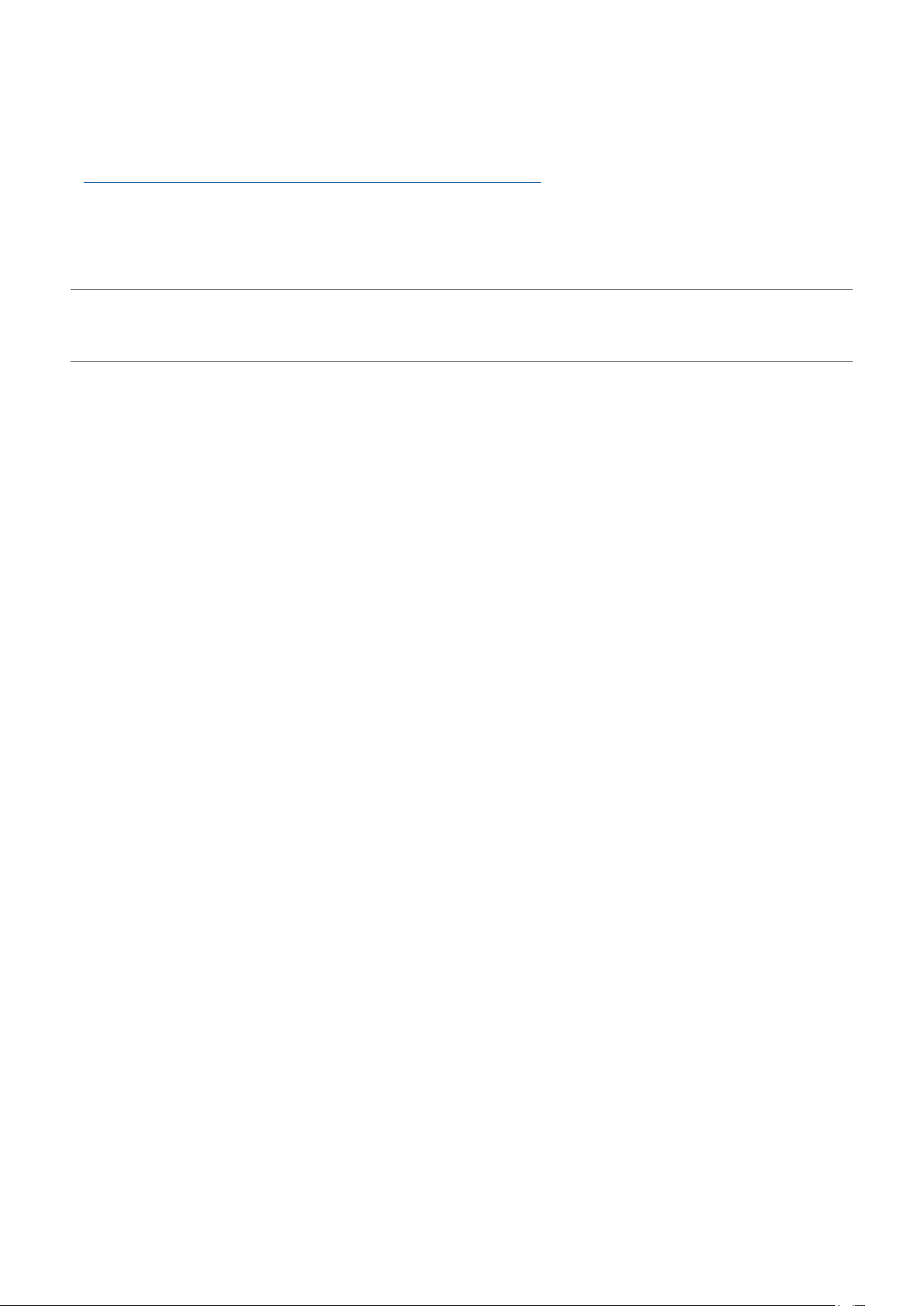
Mostra il nome del tipo di effetto selezionato.
%
Parametri effetto 1 e 2
Usateli per regolare i parametri dell'effetto selezionato.
Vd. "Specifiche tecniche dell'effetto di mandata" a pagina 117 per i parametri di ogni effetto.
&
Fader effetto return
Regola i livelli dei segnali inviati dall'effetto incorporato al master bus in una gamma da −∞ dB a +10
dB.
SUGGERIMENTI
Per visualizzare la sezione di operatività dell'effetto relativamente ai canali in ingresso, fate scorrere fino
a vedere il margine destro della schermata.
18
Page 20
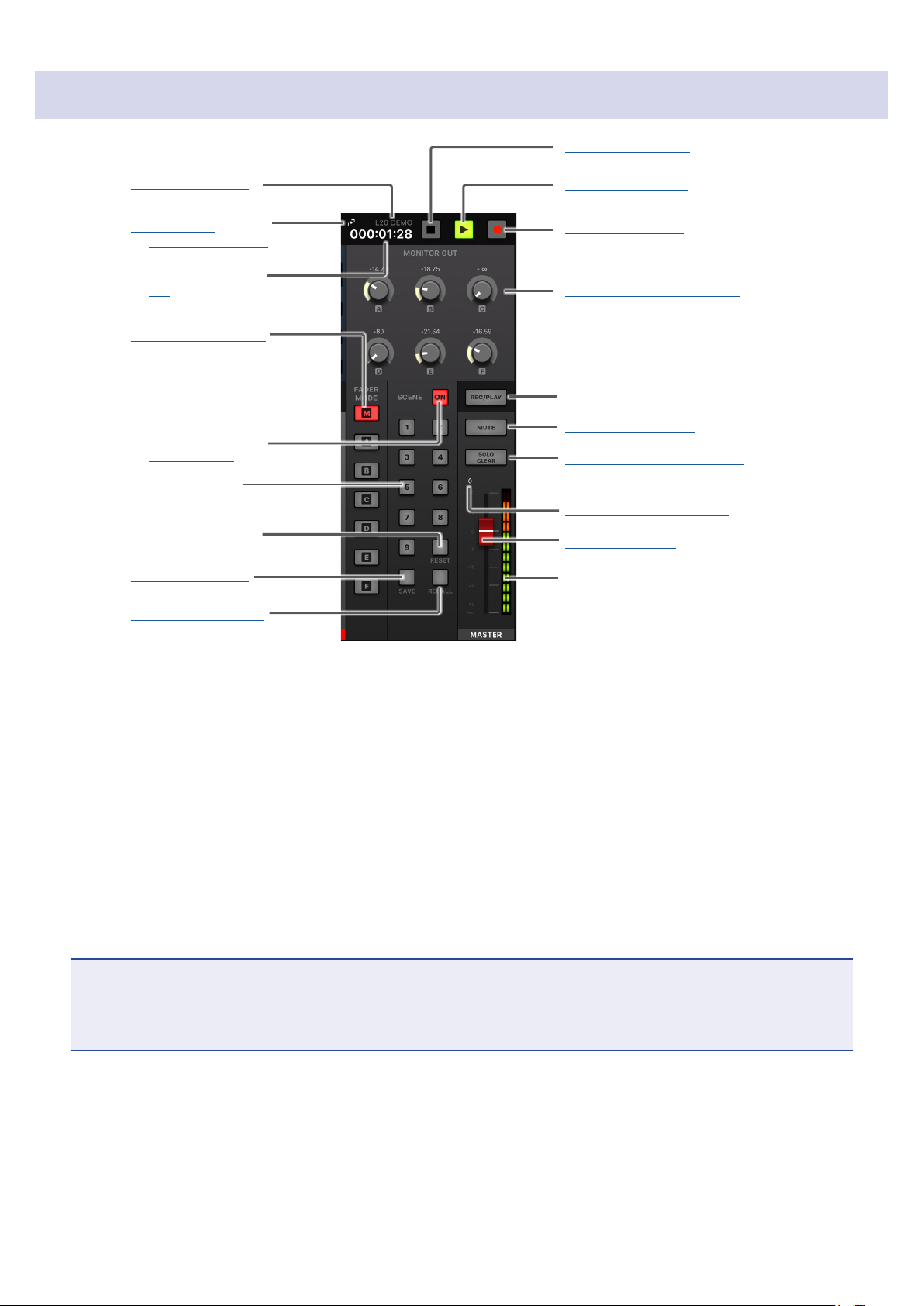
Sezione master
!
Pulsante STOP
1
Nome project
2
Pulsante
CHANGE PANEL
3
Contatore proj-
ect
4
Pulsanti FADER
MODE
5
Pulsante SCE-
NA ON/OFF
6
Pulsanti 1–9
7
SCENE RESET
8
SCENE SAVE
9
SCENE RECALL
"
Pulsante PLAY
#
Pulsante REC
$
Manopola MONITOR
OUT
%
Pulsante MASTER REC/PLAY
&
Pulsante MUTE
(
Pulsante SOLO CLEAR
)
Livello Master fader
~
Master fader
+
Indicatori di livello master
1
Nome project
Mostra il nome del project.
2
Pulsante CHANGE PANEL
Colpitelo per aprire il pannello del registratore.
3
Contatore project
Mostra ora: muniti: secondi.
4
Pulsanti FADER MODE
Commutano l'uscita mix dai jack MASTER OUT e MONITOR OUT A–F.
Pulsante M: usatelo per visualizzare e regolare l'uscita mix dai jack MASTER OUT.
Pulsanti A–F: usateli per visualizzare e regolare i mix in uscita dai jack MONITOR OUT A–F.
NOTE
I parametri seguenti possono avere impostazioni separate per i mix MASTER e A–F.
• Posizioni del fader (ogni canale)
• Posizioni EFX1/2 RTN
5
Pulsante SCENA ON/OFF
Colpitelo, per farlo accendere, per usare la sua funzione scene.
6
Pulsanti 1–9
Usateli per selezionare la scena da usare per salvare le impostazioni attuali del mixer e per caricare
scene salvate.
19
Page 21
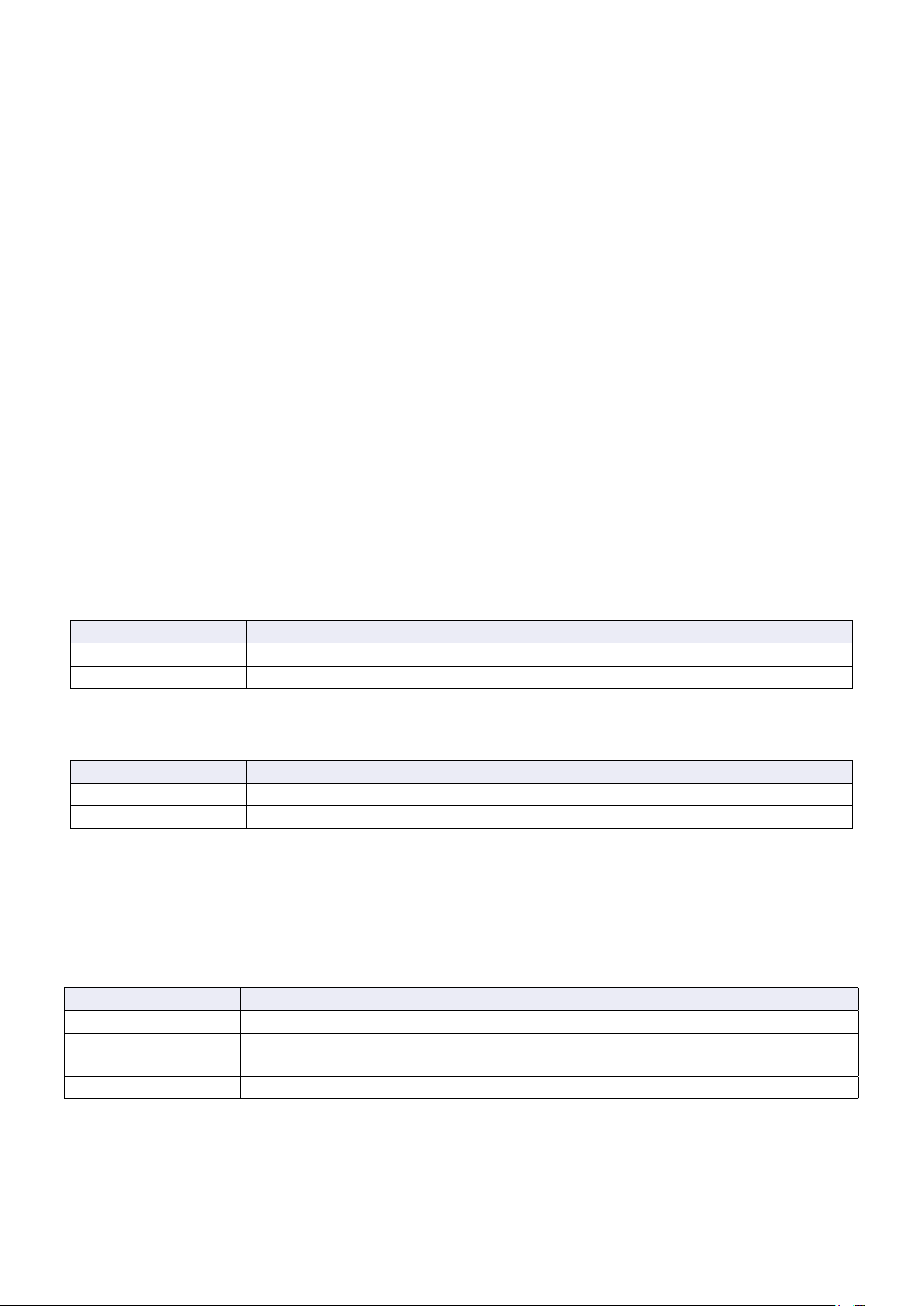
Se le impostazioni attuali del mixer coincidono con quelle di una scena, si accenderà il pulsante corrispondente. L'unità può salvare fino a 9 scene.
7
SCENE RESET
Colpite questo pulsante per resettare le impostazioni attuali del mixer portandole al default di fabbrica.
8
SCENE SAVE
Usate questo pulsante quando salvate le impostazioni attuali del mixer su una scena.
Quando viene colpito, i pulsanti 1–9 si accendono se hanno scene salvate e lampeggiano se non ne
hanno. Per salvare una scena, colpite un pulsante tra 1 e 9 per salvarlo su quel numero. Per annullare
una scena, colpite ancora il pulsante SCENE SAVE.
9
SCENE RECALL
Usate questo pulsante quando caricate scene salvate sui pulsanti 1–9.
Quando viene colpito, i pulsanti 1–9 lampeggiano se hanno scene salvate e saranno spenti se non ne
hanno. Per richiamare una scena, colpite un pulsante lampeggiante tra 1 e 9. Per annullare l'operazione
di carico della scena, colpite ancora il pulsante SCENE RECALL.
!
Pulsante STOP
Ferma il registratore.
"
Pulsante PLAY
Avvia la riproduzione del registratore. Il colore del pulsante PLAY mostra lo status di riproduzione come
segue.
Status Spiegazione
Luce verde Il registratore è in riproduzione.
Verde lampeggiante Riproduzione in pausa.
#
Pulsante REC
Mette il registratore in standby di registrazione. Il colore del pulsante REC mostra lo status come segue.
Status Spiegazione
Luce rossa Il registratore sta registrando o è in standby di registrazione.
Rosso lampeggiante Registrazione in pausa.
$
Manopola MONITOR OUT
Usatela per regolare i volumi dei segnali in uscita dai jack MONITOR OUT A–F.
%
Pulsante MASTER REC/PLAY
Usatelo per passare tra registrazione del segnale in ingresso su master bus su card SD e riprodurre un
file già registrato da card SD.
Status Spiegazione
Luce rossa Il segnale sarà registrato su card Sd dopo la regolazione ad opera del master fader.
Luce verde
Spento I file non saranno registrati né riprodotti.
Il segnale di riproduzione di un file è inserito sul master bus. I pulsanti REC/PLAY di
altri canali si spegneranno a quel punto.
&
Pulsante MUTE
Mette in/toglie da mute i jack MASTER OUT. Per mettere in mute l'uscita, colpite il pulsante per farlo accendere.
(
Pulsante SOLO CLEAR
Colpitelo per annullare la funzione SOLO su tutti i canali.
20
Page 22

)
Livello master fader
Visualizza il livello di segnale del master fadersu una gamma da −∞ a +10 dB.
~
Master fader
Regola i livelli di segnale in uscita dai jack MASTER OUT su una gamma da −∞ a +10 dB.
+
Indicatori di livello master
Mostrano i livelli di segnale in uscita dai jack MASTER OUT in una gamma da −48 dB a 0 dB.
21
Page 23
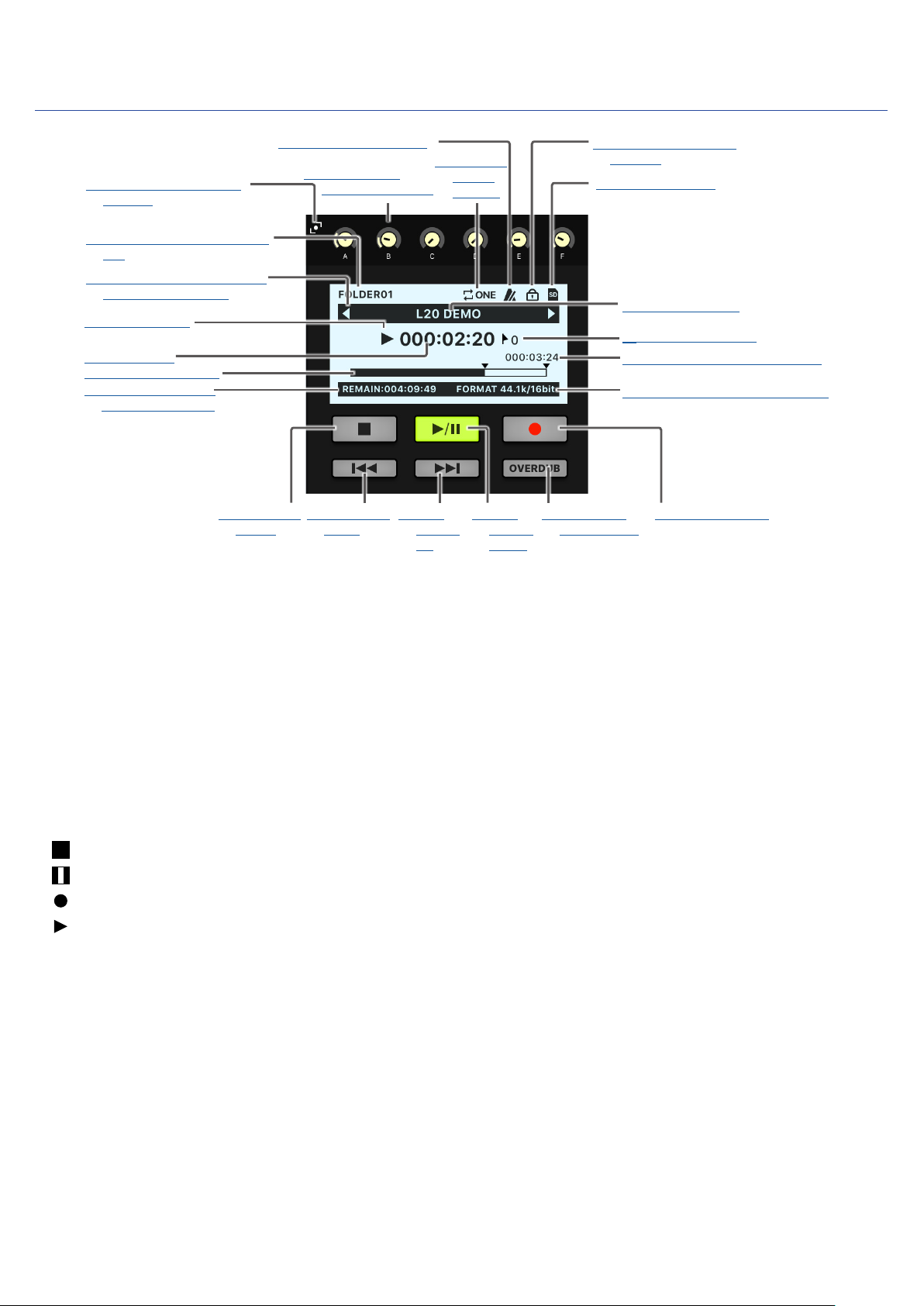
Pannello del registratore
!
Icona metronomo
8
1
Pulsante CHANGE
PANEL
2
Posizione cartella proj-
ect
3
Pulsanti project prece-
dente/successivo
4
Icona status
5
Contatore
6
Barra progresso
7
Tempo residuo
di registrazione
1
Pulsante CHANGE PANEL
$
Pulsante
STOP
Manopole
MONITOR OUT
%
Pulsante
REW
Colpitelo per aprire il pannello MONITOR OUT.
&
9
Pul-
sante
FF
Project
PLAY
MODE
(
Pul-
sante
PLAY
)
Pulsante
OVERDUB
"
Icona protezione
project
#
Icona card SD
+
Nome project
,
Numero marker
-
File più lungo nel project
.
Formato audio del project
~
Pulsante REC
2
Posizione cartella project
La cartella in cui è salvato il project è visualizzata come FOLDER01 – FOLDER10.
3
Pulsanti project precedente/successivo
"" appare se c'è un altro project prima di questo nella cartella.
"" appare se c'è un altro project dopo questo nella cartella.
4
Icona status
Mostra lo status come segue.
: Stop
: Pausa
: Registrazione
: Riproduzione
5
Contatore
Mostra ora: minuti: secondi.
6
Barra progersso
La barra di progresso mostra il tempo dall'inizio alla fine del project.
7
Tempo residuo di registrazione
Mostra il tempo di registrazione residuo.
Cambia automaticamente in base al numero di canali in standby di registrazione.
22
Page 24
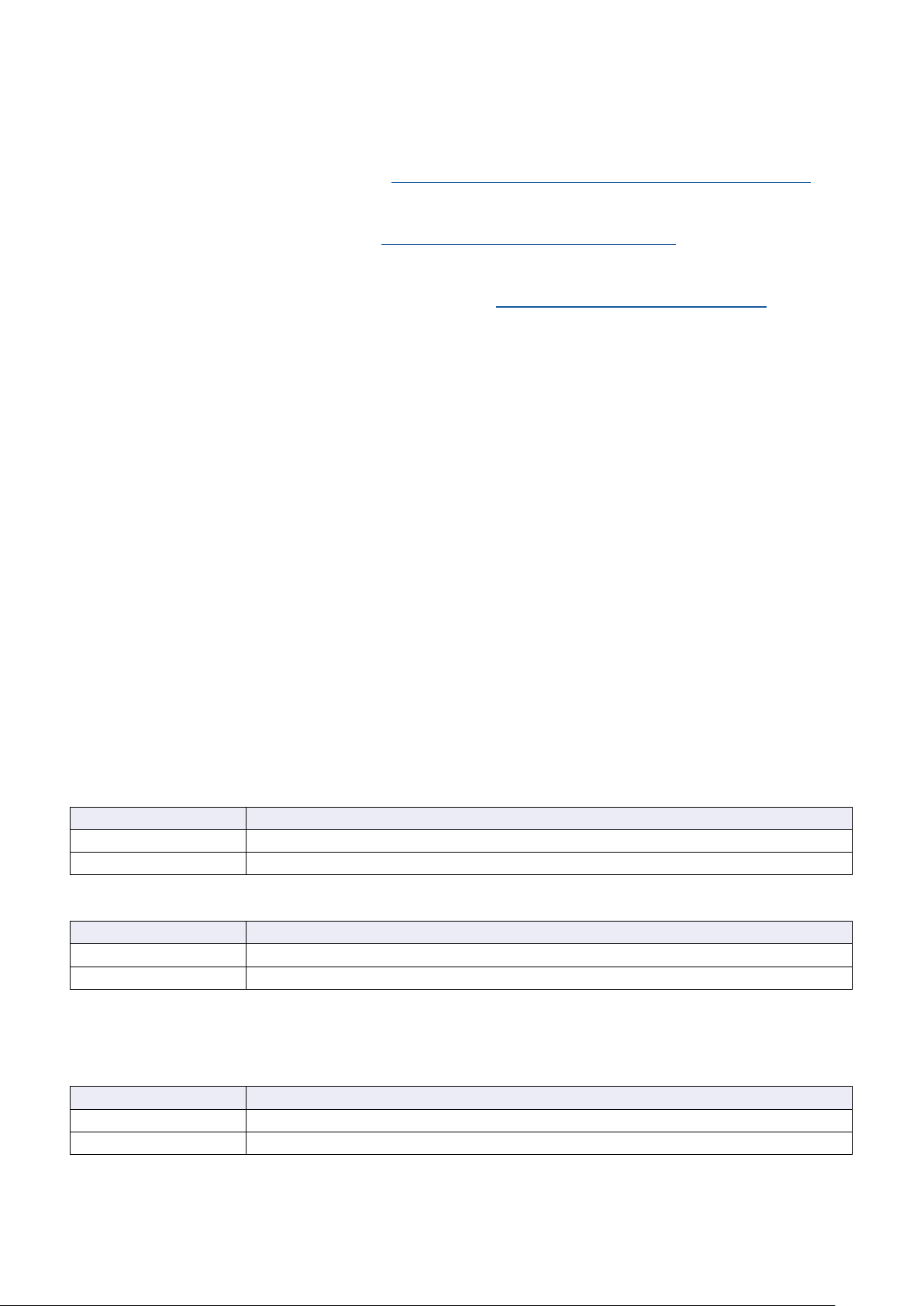
8
Manopole MONITOR OUT
Usatele per regolare i volumi dei segnali in ucita dai jack MONITOR OUT A–F.
9
Project PLAY MODE
Mostra l'impostazione di PLAY MODE. (→ "Cambiare la modalità di riproduzione" a pagina 10 0)
!
Icona metronomo
Mostra l'abilitazione del metronomo. (→ "Abilitare il metronomo" a pagina 70)
"
Icona protezione project
Appare quando è abilitata la protezione del project. (→ "Proteggere i project" a pagina 79)
#
Icona card SD
Appare quando è individuata una card SD.
$
Pulsante STOP
Ferma il registratore.
%
Pulsante REW
Colpitelo per passare al marker precedente.
Se non è stato impostato nessun marker, si sposta all'inizio. Colpite questo pulsante quando siete
all'inizio per spostarvi al project precedente.
Tenete premuto per ricercare all'indietro. (Più a lungo premete, più veloce sarà la ricerca.)
&
Pulsante FF
Colpitelo per passare al marker successivo.
Se questo è l'ultimo marker, si sposta alla fine del file. Colpite ancora il pulsante per passare al project
successivo.
Tenete premuto per ricercare in avanti. (Più a lungo premete, più veloce sarà la ricerca.)
(
Pulsante PLAY
Avvia e mette in pausa la riproduzione del registratore. Il colore del pulsante PLAY mostra lo status
come segue.
Status Spiegazione
Luce verde Il registratore è in riproduzione.
Verde lampeggiante Riproduzione in pausa.
)
Pulsante OVERDUB
Status Spiegazione
Acceso (ON) Registra sovrascrivendo sulla cartella project attuale.
Spento (OFF) Crea una nuova cartella project ed esegue una nuova registrazione.
~
Pulsante REC
Mette il registratore in standby di registrazione. Il colore del pulsante REC mostra lo status di registrazione come segue.
Status Explanation
Luce rossa Il registratore sta registrando o è in standby di registrazione.
Rosso lampeggiante Registrazione in pausa.
+
Nome project
Mostra il nome del project.
23
Page 25
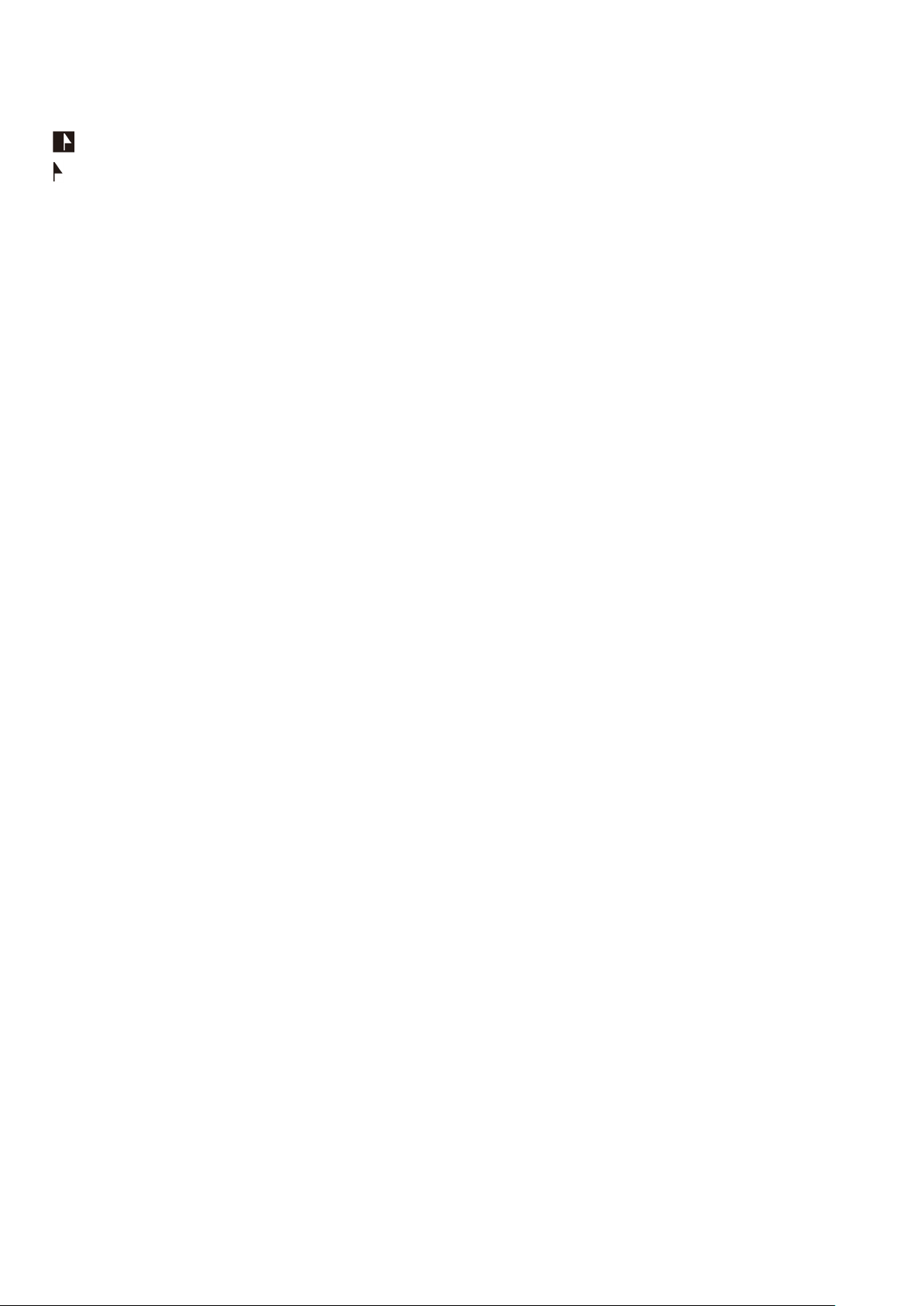
,
Numero marker
Mostra il numero di marker e lo status come segue.
: sul marker (marker aggiunto nella posizione del contatore)
: non sul marker (non è aggiunto un marker nella poszione del contatore)
-
File più lungo nel project
Mostra la lunghezza del file più lungo all'interno del project.
.
Formato audio del project
Mostra il formato del file usato dal registratore.
24
Page 26

Barra di controllo (dà accesso a tutte le schermate)
Colpite un pulsante sulla barra di controllo per aprire quella schermata.
2
Schermata impostazioni
4
Effetti
6
Pannello registratore
5
Equalizzatore grafico (G-EQ)
1
Elenco dispositivi
1
Elenco dispositivi
3
Channel strip
Mostra lo status di connessione del dispositivo.
2
Schermata impostazioni
Mostra la versione della app e l'impostazione del VU meter.
Usate l'impostazione del VU meter per decidere se gli indicatori di livello del canale sul VU meter indicheranno segnali PRE o POST.
PRE: livello pre-fader (livello di segnale prima del fader)
POST: livello post-fader (ivello di segnale dopo il fader)
3
Channel strip
Mostra le impostazioni del canale selezionato. I parametri possono essere regolati accuratamente su
questa schermata. Sono visualizzati: il nome del canale, il colore, le impostazioni di PAN e PHASE, EQ
LOW CUT, LOW, MID GAIN, MID FREQ e HIGH, così come i livelli di SEND EFX 1 e 2 .
4
Effetti
Controllate e cambiate gli effetti selezionati e regolatene i parametri su questa schermata.
5
Equalizzatore grafico (G-EQ)
Usate l'equalizzatore grafico a 15-bande per regolare il tono di MASTER OUT.
6
Pannello registratore
Mostra l'informazione relativa al project. I pulsanti relativi alla riproduzione e registrazione sono utilizzabili su questa schermata.
25
Page 27
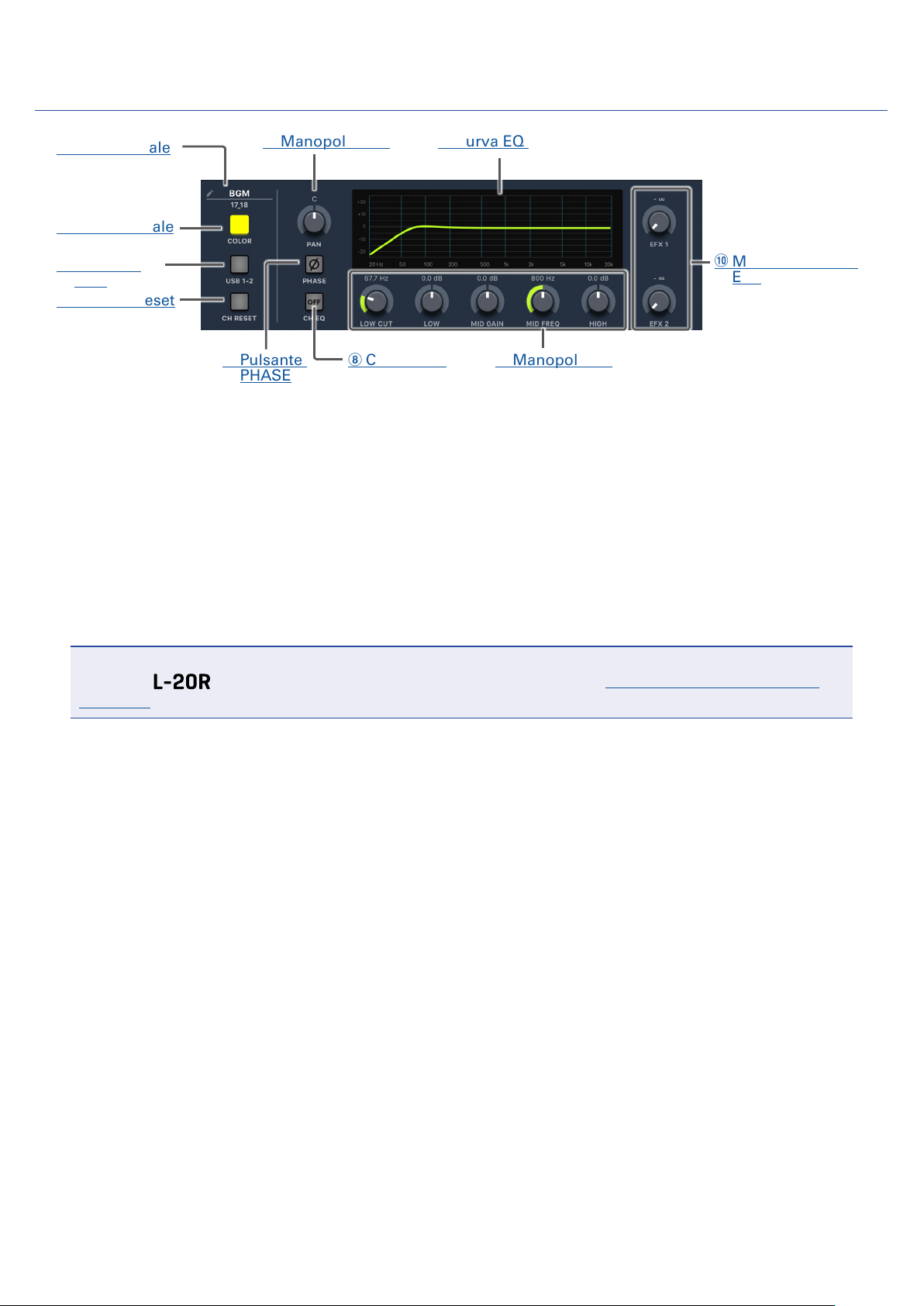
Channel strip
1
Nome canale
2
Colore canale
3
Pulsante
USB
4
Channel reset
1
Nome canale
5
7
Pulsante
PHASE
Manopola PAN
8
CH EQ OFF
6
Curva EQ
9
Manopole EQ
Colpite sul nome del canale per cambiarlo.
2
Colore canale
Colpite sul colore del canale per cambiarlo.
3
Pulsante USB
Commuta i segnali in ingresso sui canali 17/18 (o 19/20).
Acceso: il segnale audio di ritorno è inviato in uscita dal computer
Spento: jack ingresso LINE
!
Manopole SEND
EFX
NOTE
Collegate a un computer per usarlo come interfaccia audio. (→ "Collegarsi a un computer" a
pagina 93)
4
Channel Reset
Resetta il canale.
5
Manopola PAN
Regola la posizione nel bus uscita stereo.
Su un canale stereo in ingresso, regola il bilanciamento di volume tra i canali destro e sinistro.
6
Curva EQ
Mostra la curva EQ.
7
Pulsante PHASE
Inverte la polarità del canale selezionato.
8
CH EQ OFF
Quando il pulsante è acceso, HIGH, MID, LOW e LOW CUT sono bypassati.
9
Manopole EQ
Manopola LOW CUT
Regola il filtro high-pass, che taglia le basse frequenza. I segnali sotto una determinata frequenza sono
attenuati di 12 dB/ottava.
Frequenza: OFF, 40–600 Hz
26
Page 28
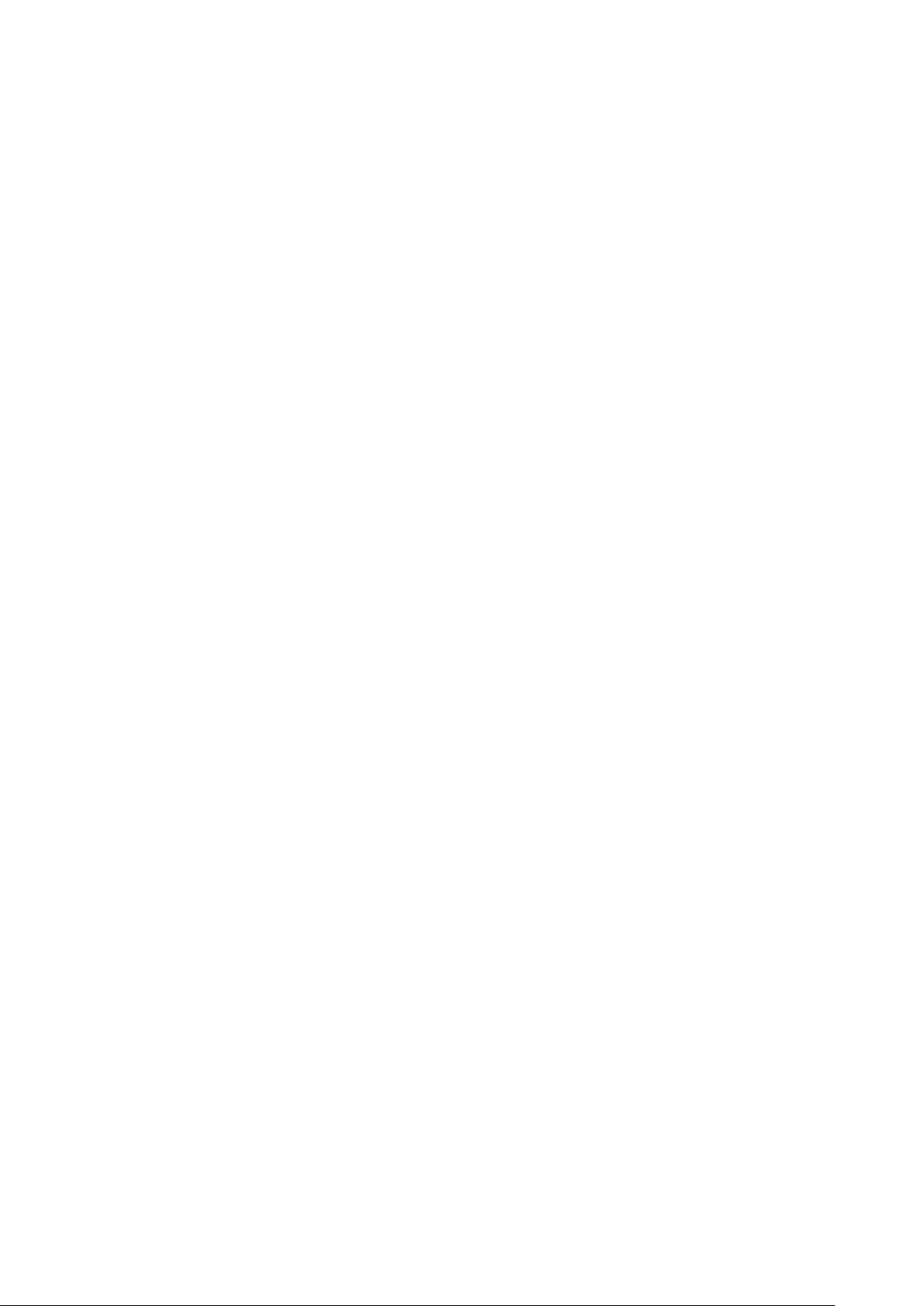
Manopola LOW
Regola boost/taglio dell'equalizzazione delle basse frequenze.
Tipo: shelving
Gamma gain: −15 – +15 dB
Frequenza: 100 Hz
Manopola MID GAIN knob
Regola boost/taglio dell'equalizzazione delle medie frequenze.
Tipo: peaking
Gamma gain: −15 – +15 dB
Manopola MID FREQ knob
Regola la frequenza centrale dell'equalizzazione delle medie frequenze.
Frequenza: 100 Hz–8 kHz
Manopola HIGH
Regola boost/taglio dell'equalizzazione delle alte frequenze.
Tipo: shelving
Gamma gain: −15 – +15 dB
Frequenza: 10 kHz
!
Manopole SEND EFX
Manopola SEND EFX 1
La quantità inviabile al bus SEND EFX 1 può essere impostata da −∞ a +10 dB.
Manopola SEND EFX 2
La quantità inviabile al bus SEND EFX 2 può essere impostata da −∞ a +10 dB.
27
Page 29
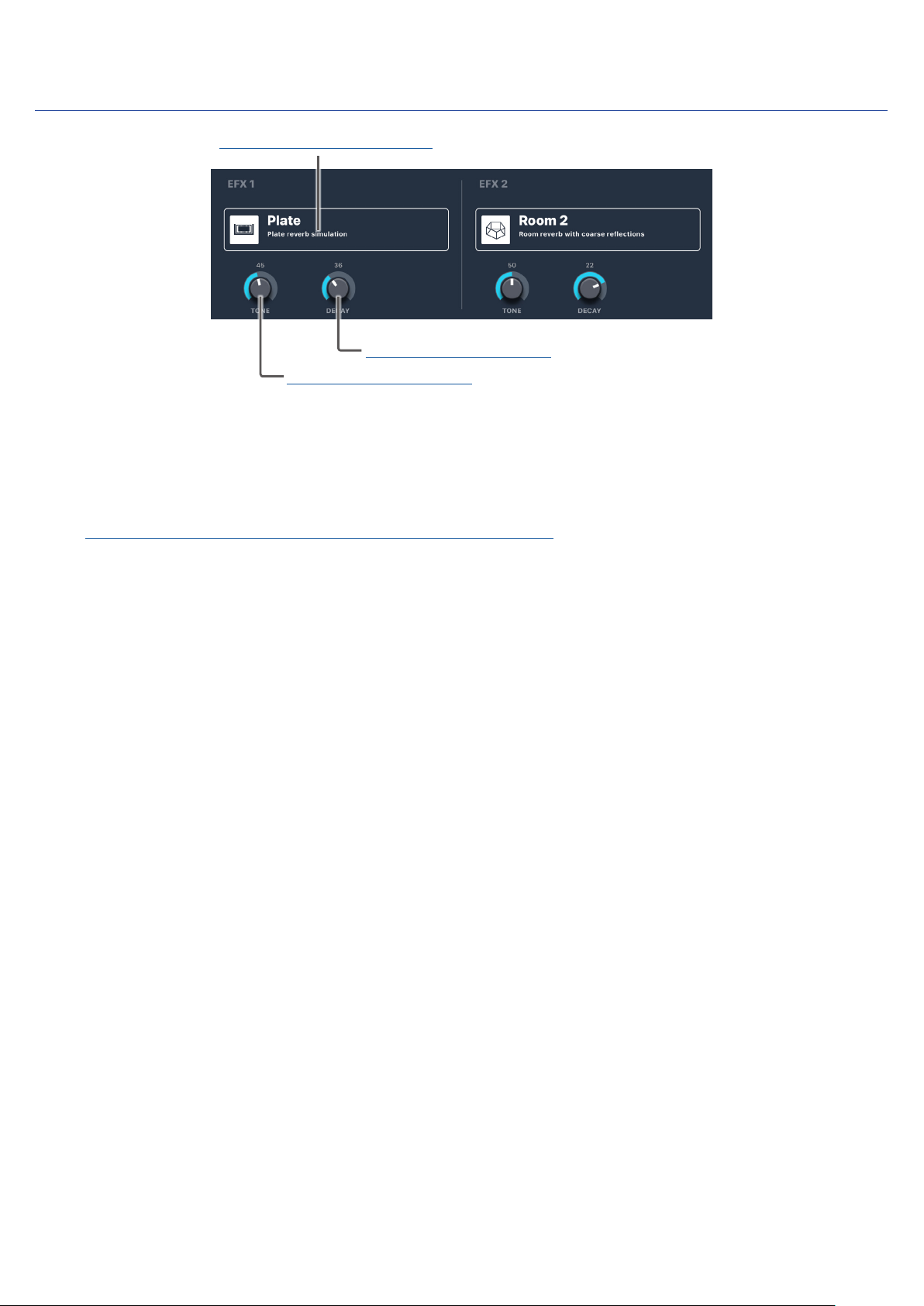
Effetti
1
Nome effetto e descrizione
2
Manopola parametro 2
2
Manopola parametro 1
1
Nome effetto e descrizione
Mostra il tipo di effetto selezionato e una descrizione. Colpitelo per cambiarla.
2
Manopole parametro
I parametri effetto possono essere regolati.
Vd. "Specifiche tecniche dell'effetto di mandata" a pagina 11 7 relativamente ai parametri di ogni effet-
to.
28
Page 30
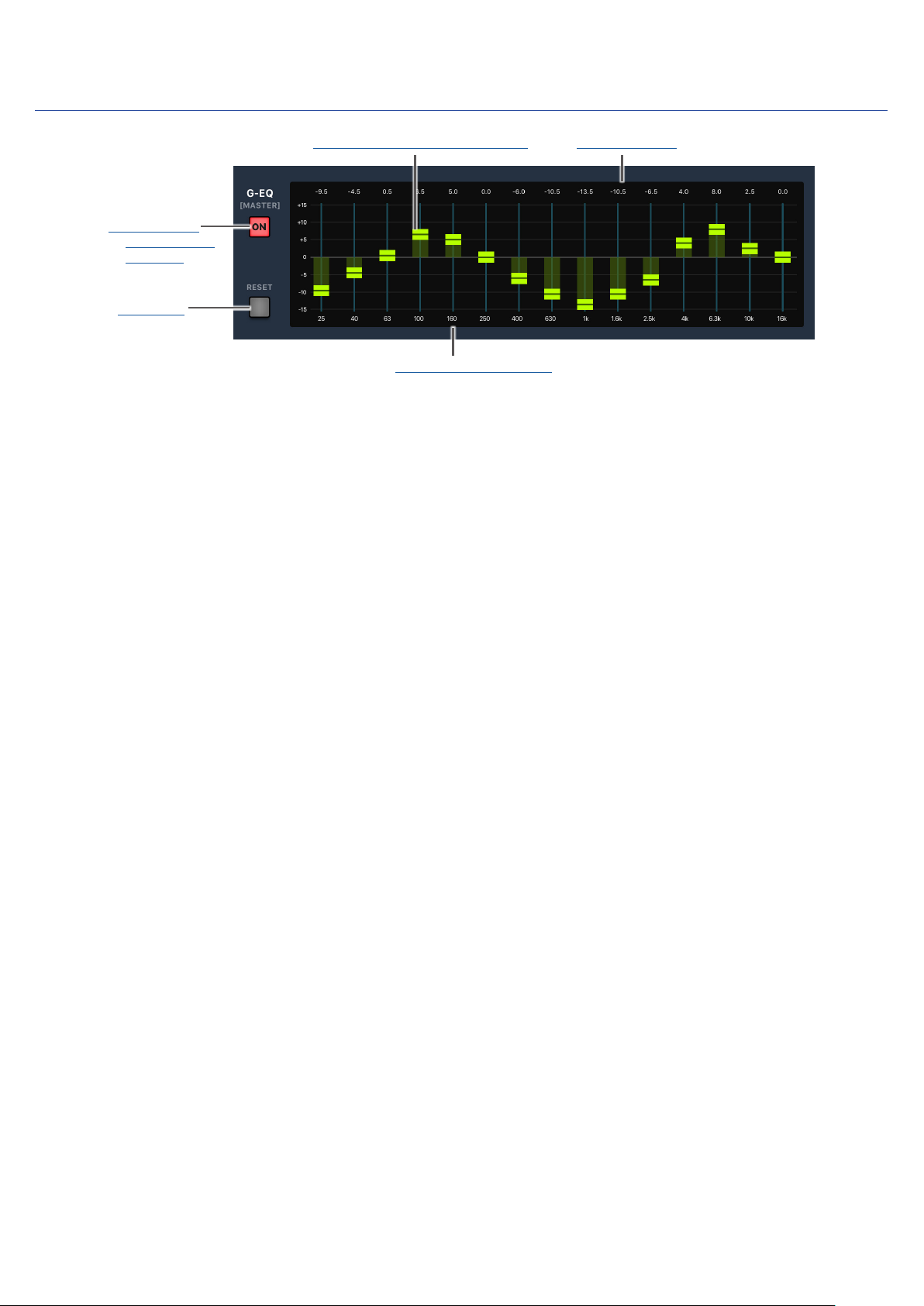
Equalizzatore grafico (G-EQ)
3
Fader equalizzatore grafico
1
Equalizza-
tore grafico
ON/OFF
2
RESET
5
Etichetta frequenza
1
Equalizzatore grafico ON/OFF
Attiva/disattiva l'equalizzatore grafico (G-EQ).
2
RESET
Imposta tutti i fader dell'equalizzatore grafico su 0 dB.
3
Fader equalizzatore grafico
Usatelo per regolare il gain.
4
Valore gain
4
Valore gain
Mostra il valore del gain.
5
Etichetta frequenza
Mostra la banda di frequenza dell'equalizzatore.
29
Page 31

Accendere e spegnere l'unità
Accendere
Interruttore
POWER
Manopole
GAIN
Connettore
adattatore
AC DC IN 12V
Verificate che i dispositivi in uscita collegati a siano spenti.
1.
Verificate che sia su OFF.
2.
Connettori
ingresso e uscita
30
Page 32

Inserite l'adattatore specifico (AD-19) nella presa.
3.
Impostate tutte le sul valore minimo.
4.
Collegate strumenti, microfoni, diffusori e altre apparecchiature.
5.
SUGGERIMENTI
Esempi di connessione (→ "Esempi di connessione" a pagina 12)
Impostate su ON.
6.
Accendete i dispositivi in uscita collegati a .
7.
NOTE
• Usando una chitarra passiva o un basso, collegateli al canale 1 o 2, e accendete . (→ "Lato frontale" a
pagina 5)
• Usando un microfono a condensazione, accendete . (→ "Lato frontale" a pagina 5)
• L'unità si spegne automaticamente se non è usato per 10 ore. Per tenere l'unità sempre accesa,
disabilitate la funzione di risparmio energetico. (→ "Disabilitare la funzione di risparmio energetico" a
pagina 108)
31
Page 33

Spegnere
Portate al minimo il volume dei dispositivi collegati a .
1.
Spegnete i dispositivi in uscita collegati a .
2.
Impostate su OFF.
3.
Appare la schermata seguente e l'unità si spegne.
NOTE
Allo spegnimento, le impostazioni attuali del mixer sono salvate nel project su card SD. Se non possono
essere salvate su card SD, saranno salvate sull'unità.
32
Page 34

Accoppiamento (connessione) di
E' necessario innanzi tutto accoppiare l'unità per usare un iPad per controllarla.
NOTE
Installate la app dedicata L-20 Control sull'iPad prima di collegare. (→ "Installare L-20 Control" a pagina
14)
Connettore REMOTE
Interruttore
POWER
Elenco dispositivi
Mentre è spento, collegate un adattatore wireless di ZOOM (ad es. BTA-1) al connettore RE-
1.
MOTE.
Accendete (→ "Accendere" a pagina 30).
2.
NOTE
Verificate che i dispositivi in uscita collegati a siano spenti.
33
Page 35

Colpite l'icona della app L-20 Control sull'iPad.
3.
Si lancia L-20 Control.
Al primo lancio della app, appare l'elenco dei dispositivi.
4.
Colpite sulla barra di controllo per aprire l'elenco dei dispositivi.
Colpite il nome/ID di un dispositivo per collegarlo.
5.
Quando la app si collega a , nella barra di controllo diventa blu. Le curve mostrano
la forza del segnale.
NOTE
Se l'accoppiamento non ha successo, posizionate l'iPad più vicino a o spostate entrambi in un
luogo privo di interfernze e provate ancora. Verificate anche che la funzione Bluetooth sull'iPad sia abilitata.
34
Page 36

Usare la schermata MENU
Le impostazioni della funzione del registratore, ad esemipo, sono eseguite per usando la schermata MENU. Segue una spiegazione delle operatività di base del menu.
Aprire il menu: premete
Si apre la schermata MENU.
Selezionare voci e parametri: ruotate
Si sposta il cursore.
Verificare voci del menu e parametri: premete
Si apre la schermata MENU selezionata o la schermata d'impostazione parametro.
Tornare alla schermata precedente: premete
Si apre la schermata MENU selezionata o la schermata d'impostazione parametro.
Sulle pagine seguenti, appaiono le operatività della schermata MENU, in questo
modo.
Ad es., “Dopo aver selezionato ‘METRONOME’ sulla schermata del MENU, selezionate ‘CLICK’” diventa “Select MENU > METRONOME > CLICK.”
35
Page 37

Mixer
Indicatore SIG
Inviare in uscita suoni in ingresso da dispositivi esterni
Inviare in uscita il suono dai diffusori
Manopola
GAIN
Pulsanti
MUTE
Pulsante
MUTE
Master fader
Fader di
canale
Usate per regolare i segnali in ingresso mentre ricevete in ingresso suoni da strumenti e micro-
1.
foni.
NOTE
Impostate in modo che gli indicatori SIG non siano rossi.
36
Page 38

Colpite relativamente a MASTER e ai canali col suono da inviare in uscita per disattivare il
2.
mute (spento).
Impostate il MASTER fader su 0.
3.
Per regolare il volume di un canale, colpitelo e usate il fader di canale.
4.
Usate il MASTER fader per regolare il volume generale.
5.
37
Page 39

Inviare in uscita suono dalle cuffie
Jack PHONES
Manopola VOLUME
Manopola SELECT
Collegate le cuffie al jack PHONES.
1.
Ruotate per selezionare il bus da inviare in uscita dal jack PHONES, e colpite .
2.
Le opzioni sono: MASTER, SOLO e MONITOR OUT A–F.
Status Spiegazione
MASTER I segnali sono inviati in uscita dopo la regolazione ad opera del master fader.
A–F Sono inviati in uscita i segnali impostati nella sezione FADER MODE.
SOLO Sono inviati in uscita i segnali dei canali in assolo.
3.
Usate
per regolare il volume.
38
Page 40

Regolare tono e pan
Channel
strip
Channel strip
Canale
Colpite un canale per selezionarlo, per regolarne tono e pan.
1.
Colpite sulla barra di controllo per aprire la channel strip.
2.
Usate le manopole e i pulsanti della sezione channel strip per regolare tono e pan.
3.
Per controllare una , fate scorrere a destra e sinistra (o su e giù) per cambiarne il valore . Appare un pop-up relativamente al parametro che state regolando.
Regolare il tono: , , , ,
Regolare il pan:
Invertire la polarità:
NOTE
• Per spegnere tutte le equalizzazioni in una volta, colpite per accenderlo. Ciò bypassa HIGH, MID
FREQ, MID GAIN, LOW e LOW CUT.
• Usare il compressore (→ "Sezione canale ingresso" a pagina 5)
39
Page 41

SUGGERIMENTI
• Dettagli su pulsanti e manopole (→ "Channel strip" a pagina 26)
• Fate doppio click sulle seguenti manopole per resettarle e riportarle ai valori di default.
- PAN
- LOW
- MID GAIN
- HIGH
40
Page 42

Cambiare colore ai canali
Channel strip
Channel
strip
Canale
Colpite il canale da modificare per selezionarlo.
1.
Colpite nella barra di controllo per aprire la channel strip.
2.
Colpite e selezionate un colore dal pop-up.
3.
L'etichetta del nome del canale varierà passando al colore selezionato.
Pulsante
COLOR
41
Page 43

Cambiare nome al canale
Nome canale
Channel strip
Channel
strip
Canale
Colpite il canale da modificare per selezionarlo.
1.
Colpite nella barra di controllo per aprire la channel strip.
2.
Colpite il nome del canale, e usate la tastiera sullo schermo per editarlo.
3.
Colpite Done per vedere il nome editato del canale.
NOTE
• I nomi dei canali possono avere un massimo di 8 caratteri.
• Si possono usare i seguenti caratteri nei nomi di canale.
• (spazio)!#$%&(’)+,-0123456789;=@ABCDEFGHIJKLMNOPQRSTUVWXYZ
[]^_`abcdefghijklmnopqrstuvwxyz{~}
42
Page 44

Resettare i canali
Channel strip
Channel
strip
Canale
Colpite il canale da modificare per selezionarlo.
1.
Colpite nella barra di controllo per aprire la channel strip.
2.
Colpite .
3.
Si apre un pop-up di conferma.
43
Page 45

Usare gli effetti incorporati
ha 20 tipi di effetti di mandata utilizzabili in 2 canali effetto.
Usare gli effetti incorporati
Channel strip
Effetto
Pulsante
MUTE
Fader effetto
return
Colpite nella barra di controllo.
1.
Colpite il nome dell'effetto attuale.
2.
Si apre la schermata di selezione dell'effetto.
Colpite l'icona relativa a un effetto per selezionarlo.
3.
Si chiude la schermata di selezione.
44
Page 46

Colpite relativamente a EFX 1 RTN o EFX 2 RTN per spegnerlo.
4.
Impostate i fader di EFX 1 e EFX 2 RTN su 0.
5.
Colpite un canale per usarne l'effetto, per selezionarlo.
6.
Colpite sulla barra di controllo.
7.
Usate e per regolare la quantità di effetto EFX 1 e EFX 2.
8.
Usate i fader di EFX 1 e EFX 2 per regolare la quantità di effetto generale.
9.
10.
11.
Colpite sulla barra di controllo.
Fate scorrere e di EFX 1 e EFX 2 per regolare gli effetti.
NOTE
I parametri effetto possono essere regolati tramite e (→ "Specifiche tecniche dell'effetto di
mandata" a pagina 117 ).
45
Page 47

Usare le funzioni di scena
Le funzioni di scena possono essere usate per salvare fino a nove set di impostazioni del mixer come
scene, e per poter richiamare queste impostazioni salvate in qualunque momento.
Salvare le scene
Pulsante SCENE
ON/OFF
Pulsanti 1–9
SCENE SAVE
Colpite in modo che si accenda.
1.
Si abilita la funzione di scena.
Colpite .
2.
I pulsanti – si accendono se hanno scene salvate e lampeggiano se non ne hanno.
Colpite ancora per non salvare una scena.
Colpite il pulsante – per selezionare la scena in cui saranno salvate le impostazioni.
3.
46
Page 48

NOTE
• Nell'unità sono salvate nove scene.
• Se è selezionato un pulsante che ha già una scena salvata, quella scena sarà sovrascritta.
• Le voci seguenti sono salvate con le scene.
- Posizioni del fader (ogni canale, EFX 1/2 RTN e MASTER)
- MUTE ON/OFF (ogni canale, EFX 1/2 RTN e MASTER)
- EQ OFF
- LOW CUT
- EQ HIGH
- EQ MID GAIN
- EQ MID FREQ
- EQ LOW
- SEND EFX 1/2
- PAN
- PHASE
- EFX 1/2 TYPE
- Parametri di EFX 1/2
- Impostazione pulsante USB
Richiamare le scene
Pulsante
SCENE ON/
OFF
Pulsanti
1–9
SCENE
RECALL
Colpite in modo che si accenda.
1.
Si abilita la funzione di scena.
Colpite .
2.
I pulsanti – lampeggiano se hanno scene salvate e saranno spenti se non ne hanno.
Colpite ancora per non richiamare una scena.
47
Page 49

Colpite il pulsante relativo a una scena per richiamarla.
3.
La scena relativa al numero selezionato è richiamata.
Resettare le impostazioni del mixer
Pulsante
SCENE ON/
OFF
Pulsanti 1–9
SCENE RESET
SCENE RECALL
Colpite in modo che si accenda.
1.
Si abilita la funzione di scena.
Colpite .
2.
I pulsanti – lampeggiano se hanno scene salvate e saranno spenti se non ne hanno.
Colpite ancora per non resettare le impostazioni.
Colpite .
3.
Le impostazioni attuali del mixer sono resettate e riportate al default di fabbrica.
48
Page 50

Impostare i segnali in uscita da MONITOR OUT A–F
I jack MONITOR OUT A–F possono essere impostati in modo che inviino in uscita lo stesso mix di MASTER OUT oppure mix diversi.
Regolare i mix di MONITOR OUT A–F
Pulsanti
FADER MODE
Fader di canale
Colpite – per selezionare l'uscita da mixare.
1.
Il pulsante relativo all'uscita selezionata si accende ed è abilitata l'operatività di tutti i fader di
canale.
Usate i fader di canale per regolare i volumi.
2.
49
Page 51

Selezionare i segnali in uscita di MONITOR OUT A–F
InviainuscitamixdiversidaMONITOROUTA-F
InviainuscitalostessomixdiMASTER
Interruttori MONITOR OUT
Usate l'interruttore MONITOR OUT relativo ad un'uscita per selezionarne il segnale in uscita.
1.
Per inviare in uscita un mix impostato con MONITOR OUT A–F:
Impostate l'interruttore MONITOR OUT su A–F ( )
Per inviare in uscita lo stesso mix di MASTER:
Impostate l'interruttore MONITOR OUT su MASTER ( )
NOTE
• Ogni mix in uscita è salvato con scena e project.
• I parametri che possono avere impostazioni separate per MASTER e MONITOR OUT A–F sono i seguenti.
- Posizione dei fader (ogni canale)
- Posizioni di EFX 1/2 RTN
50
Page 52

Selezionare il tipo di apparecchiatura collegata a MONITOR OUT A–F
Interruttori MONITOR OUT PHONES/
SPEAKER
Impostate gli interruttori MONITOR OUT PHONES/SPEAKER relativi alle uscite in base al tipo di ap-
1.
parecchiatura collegata.
Per collegare le cuffie a un jack MONITOR OUT A–F:
Impostate l'interruttore MONITOR OUT PHONES/SPEAKER su ( ).
Esce il segnale stereo dal jack.
Per collegare un diffusore al jack MONITOR OUT A–F:
Impostate l'interruttore MONITOR OUT PHONES/SPEAKER su ( ).
Esce un segnale mono bilanciato dal jack.
51
Page 53

Copiare un mix
Pulsanti
FADER MODE
Premendo , – relativamente all'uscita da copiare, colpite una destinazione di copia
1.
lampeggiante ( , – ).
Copia il mix dalla fonte alla destinazione.
52
Page 54

Equalizzatore grafico (G-EQ)
L'equalizzatore grafico può essere usato per regolare il tono di MASTER OUT.
Colpite sulla barra di controllo.
1.
Colpite in modo che si accenda.
2.
Si abilita l'equalizzatore grafico.
Fate scorrere su o giù il fader dell'equalizzatore grafico relativo a una banda di frequenza per
3.
regolarne il gain.
SUGGERIMENTI
• Per regolazioni precise, colpite il cappuccio del fader e fatlo scorrere a sinistra/destra per alzare/abbassare il fader.
• Colpite due volte un fader per resettarlo e riportarlo al valore di default.
• Colpite per resettare tutti i fader e riportarli su 0 dB.
• Quando è spento e riacceso, l'equalizzatore grafico è su off.
53
Page 55

Registrare e riprodurre
Prepararsi a registrare
Inserire card SD
Interruttore POWER
Slot per card SD
Impostate su OFF.
1.
Aprite il coperchio dello slot per card SD, e inserite una card SD completamente nello slot.
2.
Per togliere una card SD, spingetela ulteriormente nello slot e poi tiratela fuori.
NOTE
• Disabilitate la protezione della card SD prima di inserirla.
• Impostate sempre su OFF prima di inserire o togliere la card SD.
Inserire o togliere una card mentre l'unità è accesa potrebbe provocare la perdita di dati.
• Inserendo una card SD, assicuratevi di inserire il lato corretto col lato superiore verso l'alto, come illustrato.
• Se non è caricata nessuna card SD, la registrazione e la riproduzione non saranno possibili.
• Per formattare una card SD, vd. "Formattare le card SD" a pagina 101.
• Usate una card SD Class 10 o superiore.
• Formattate ula card SD prima di registrarla a 96 kHz. Senza la formattazione iniziale, si potrebbe verificare lo skipping durante la registrazione.
54
Page 56

Creare nuovi project
gestisce dati di registrazione e di riproduzione in unità dette project.
Selezionate MENU > PROJECT > NEW PROJECT.
1.
Usate per selezionare YES, e premete .
2.
NOTE
• Vd. "Project" a pagina 76 per informazioni sui project.
• Quando è creato un nuovo project, esso si avvierà con le impostazioni attuali del mixer.
SUGGERIMENTI
All'accensione, caricherà automaticamente l'ultimo project usato.
55
Page 57

Registrare/sovrascrivere ed eseguire le registrazioni
Acceso (ON): sovrascrive il project attuale
Spento (OFF): crea un nuovo project e registra su esso
ha funzioni di registrazione che consentono la registrazione simultanea di un max. di 22 tracce e
la riproduzione simultanea di un max. di 20 tracce. I segnali in ingresso di ogni canale e quelli provenienti
dall'uscita master fader possono essere registrati. Queste registrazioni possono anche essere riprodotte.
Registrare
Pulsante CHANGE PANEL
Pulsante
STOP
Pulsante
PLAY
Pulsante
REC
Pulsante OVERDUB
Pulsanti REC/PLAY
Colpite
1.
Colpite per attivare/disattivare la sovraregistrazione.
2.
Colpite relativamente ai canali da registrare, facendo accendere i loro pulsanti in rosso.
3.
Colpite per passare in standby di registrazione.
4.
SUGGERIMENTI
Se esiste già un file registrato, e è su off, colpendo si crea un nuovo project e si avvia
lo standby di registrazione.
Colpite per avviare la registrazione.
5.
per aprire il pannello di registrazione.
56
Page 58

Colpite per fermare la registrazione.
Acceso: riproduzione
Lampeggiante: in pausa
6.
NOTE
• E' possibile avviare/fermare la registrazione e la riproduzione dall'unità stessa.
• I segnali registrati su ogni canale possono essere impostati in modo che siano prima o dopo il compressore. (→ "Cambiare la fonte di registrazione del segnale in ingresso" a pagina 100)
• Ri-registrare parti di registrazione (→ "Rifare parti di registrazione (punch in/out)" a pagina 61)
• Avviare la registrazione automaticamente (→ "Avviare la registrazione automaticamente" a pagina 65)
• Catturare l'audio prima dell'avvio della registrazione (→ "Pre-registrare prima dell'avvio della registra-
zione" a pagina 67)
• Quando si ferma la registrazione, appare “Please Wait” sul display. Non spegnete l'unità e non togliete
la card SD mentre appare il messaggio. Ciò potrebbe provocare la perdita di dati o un malfunzionamento.
Eseguire le registrazioni
Pulsante CHANGE PANEL
Pulsante
STOP
Pulsante
PLAY
Pulsanti REC/PLAY
Colpite per aprire il pannello del registratore.
1.
Colpite ripetutamente sui canali da eseguire finché i pulsanti non si accendono in verde.
2.
Colpite per avviare la riproduzione.
3.
57
Page 59

Colpite per fermare la riproduzione.
4.
NOTE
• E' possibile avviare/fermare la registrazione dall'unità stessa.
• I segnali in riproduzione sono inseriti prima della sezione equalizzatore, per cui le impostazioni di EQ
e pan possono essere regolate durante la riproduzione. (→ "Diagramma a blocchi del mixer" a pagina
118 )
• Se i segnali registrati sono pre-compressore, quelli di riproduzione saranno inseriti prima del compressore. (→ "Cambiare la fonte di registrazione del segnale in ingresso" a pagina 100)
• Selezionare project per la riproduzione (→ "Selezionare i project per la riproduzione" a pagina 69)
• Cambiare modalità di riproduzione (→ "Cambiare la modalità di riproduzione" a pagina 100)
• Gli altri canali non possono essere riprodotti se il canale MASTER è in riproduzione.
58
Page 60

Aggiungere marker
Aggiungere marker in punti definiti usando il registratore, facilita lo spostarsi su quelle posizioni.
Aggiungere marker durante la registrazione e la riproduzione
Encoder di
selezione
Premete durante la registrazione/riproduzione.
1.
Spostarsi in ordine di marker
Pulsante CHANGE PANEL
Pulsante REW
Pulsante FF
Colpite per aprire il pannello del registratore.
1.
Usate questi pulsanti per spostarvi in ordine di marker.
2.
Per passare al marker successivo: colpite
59
Page 61

Per passare al marker precedente: colpite
NOTE
Controllare e cancellare marker nei project (→ "Controllare, cancellare e passare ai marker" a pagina
85)
SUGGERIMENTI
• Si possono aggiungere fino a un max. di 99 marker in un project.
• Si può cancellare un marker premendo sulla posizione del marker stesso.
60
Page 62

Rifare parti di registrazione (punch in/out)
Punch in/out è una funzione utile per ri-registrare parti di tracce già registrate. "Punch in" significa far passare lo status della traccia da riproduzione e registrazione. "Punch out" significa far passare lo status della
traccia da registrazione a riproduzione.
Con , il punch in/out può essere eseguito usando L-20 Control o un interruttore a pedale FS01 di
ZOOM.
Pulsante CHANGE PANEL
Pulsante
STOP
Pulsante
PLAY
Pulsante
REC
Pulsante OVERDUB
Pulsante
REW
Pulsanti REC/PLAY
Colpite per aprire il pannello del registratore.
1.
Colpite in modo che si accenda (luce rossa).
2.
Colpite ripetutamente relativamente ai canali da rifare, in modo da far accendere i corrispon-
3.
denti pulsanti in rosso.
Colpite per portarvi prima della parte da ri-registrare.
4.
Colpite per avviare la riproduzione.
5.
Colpite nella posizione in cui la nuova registrazione dovrebbe iniziare (punch in).
6.
61
Page 63

Colpite per terminare la ri-registrazione (punch out).
7.
NOTE
• Punch in/out con un interruttore a pedale (ZOOM FS01) (→ "Impostare l'interruttore a pedale" a pagina
106)
• Il punch in/out sovrascrive le registrazioni.
• Il punch in/out cpuò essere eseguito fino a 99 volte a ogni avvio di riproduzione.
Colpite per fermare la riproduzione.
8.
NOTE
E' possibile avviare/fermare la registrazione e la riproduzione dall'unità stessa.
62
Page 64

Mixare le tracce
Si può registrare un mix stereo finale sulla traccia master.
I segnali sono inviati alla traccia master dopo essere passati dal master fader.
Mixare sulla traccia master
Pulsante CHANGE PANEL
Pulsante
STOP
Pulsante
PLAY
Pulsante
REC
Pulsante OVERDUB
Pulsante
MASTER REC/PLAY
Pulsante
REW
Colpite per aprire il pannello del registratore.
1.
Colpite in modo che si accenda (luce rossa).
2.
NOTE
• Regolate volume e pan di ogni traccia registrata prima dell'avvio.
• Mixando, impostate la frequenza di campionamento su 44.1 kHz o 48 kHz.
Se la frequenza di campionamento è 96 kHz, non è impostabile su ON.
Colpite MASTER ripetutamente fino a far accendere in rosso il suo pulsante.
3.
Colpite per tornare all'inizio.
4.
Colpite per passare in standby di registrazione.
5.
63
Page 65

Colpite per avviare la registrazione.
6.
Colpite per terminare il mixaggio.
7.
Eseguire la traccia master
Pulsante CHANGE PANEL
Pulsante
PLAY
Pulsante MASTER
REC/PLAY
Colpite per aprire il pannello del registratore.
1.
Colpite MASTER ripetutamente fino a far accendere in verde il suo pulsante.
2.
Colpite .
3.
NOTE
• E' possibile avviare/fermare la registrazione e la riproduzione dall'unità stessa.
• Per fermare la riproduzione della traccia master, colpite MASTER ripetutamente fino a farlo
spegnere.
• Quando la traccia master è in esecuzione, le altre tracce non saranno riprodotte.
• Per ascoltare la riproduzione della traccia master da MONITOR OUT, impostate l'interruttore MONITOR
OUT A–F su MASTER ( ).
• Per ascoltare la riproduzione della traccia master dal jack cuffie principale per l'operatore del mixer,
impostate la manopola SELECT su MASTER.
64
Page 66

Avviare la registrazione automaticamente
Si può avviare e fermare automaticamente la registrazione, in risposta al livello in ingresso, dopo il passaggio dal master fader.
Encoder di selezione
PulsanteMENU
Indicatore/
pulsante REC
Selezionate MENU > REC/PLAY > AUTO REC > ON/OFF.
1.
Usate per selezionare ON, e premete .
2.
Pulsante
STOP
Pulsante
REC
65
Page 67

NOTE
Eseguire impostazioni aggiuntive per la registrazione automatica (→ "Cambiare le impostazioni della
registrazione automatica" a pagina 97)
Premete ripetutamente per tornare alla schermata Home.
3.
Colpite .
4.
Si accende in rosso, mostrando che lo standby di registrazione è iniziato.
SUGGERIMENTI
La registrazione si avvia automaticamente quando l'ingresso supera il livello impostato.
E' possibile impostare la registrazione affinché si fermi automaticamente quando il livello in ingresso
scende sotto una determinata soglia. (→ "Impostare lo stop automatico" a pagina 98)
Colpite per uscire dallo standby di registrazione o per fermare la registrazione.
5.
NOTE
• Questa funzione non è utilizzabile con le funzioni PRE REC, METRONOME o PRE COUNT. Quando AUTO
REC è attivo, queste altre funzioni saranno disabilitate.
• Quando è abilitata la funzione OVER DUB, AUTO REC sarà disabilitata.
66
Page 68

Pre-registrare prima dell'avvio della registrazione
Il segnale in ingresso può essere catturato fino a 2 secondi prima dell'avvio della registrazione (pre-registrazione). Impostare questo in anticipo, può essere utile quando un'esecuzione si avvia improvvisamente,
ad esempio.
Selezionate MENU > REC/PLAY > PRE REC.
1.
Usate per selezionare ON, e premete .
2.
NOTE
• Questa funzione non è utilizzabile con le funzioni AUTO REC, METRONOME, PRE COUNT o OVERDUB.
• Quando AUTO REC è attivo, queste altre funzioni saranno disabilitate.
• La funzione PRE REC continua ad essere abilitata anche se la registrazione è messa in pausa.
67
Page 69

Selezionare la cartella in cui i project sono salvati
Scegliete una tra le dieci cartelle definendola come quella in cui i project registrati saranno salvati.
Selezionate MENU > FOLDER.
1.
Usate per selezionare la cartella da usare per salvare le registrazioni, e premete .
2.
NOTE
• Si possono salvare fino a 1000 in una singola cartella.
• Se è selezionata una cartella che non ha nessun project selezionato, sarà creato un nuovo project automaticamente.
68
Page 70

Selezionare i project per la riproduzione
Si possono caricare i project salvati su card SD.
Selezionate MENU > PROJECT > SELECT.
1.
Usate per selezionare il project da caricare, e premete .
2.
NOTE
• Non è possibile selezionare project in cartelle diverse. Per selezionare un project salvato su una diversa
cartella, prima dovete selezionare quella cartella. (→ "Selezionare la cartella in cui i project sono salva-
ti" a pagina 68)
• Quando è caricato un project, saranno caricate anche le impostazioni del mixer salvate in quel project.
• Passando a un project diverso, le impostazioni del mixer del project attuale sono salvate nel file impostazioni nella cartella del project.
69
Page 71

Usare il metronomo
Il metronomo di ha volume regolabile, suono selezionabile, e una funzione precount. Il volume
può anche essere regolato separatamente per ogni uscita. Le impostazioni del metronomo sono salvate
separatmente per ogni project.
Abilitare il metronomo
Selezionate MENU > METRONOME > CLICK.
1.
Usate per selezionare quando il metronomo deve emettere suoni, e premete .
2.
Impostazione Spiegazione
OFF Il metronomo non emette suono.
REC AND PLAY Il metronomo emette suono in registrazione e riproduzione.
REC ONLY Il metronomo emette suono solo in registrazione.
PLAY ONLY Il metronomo emette suono solo in riproduzione.
70
Page 72

Cambiare le impostazioni del metronomo
Encoder di selezione
Cambiare tempo al metronomo
Colpite .
1.
Il tempo attuale è visualizzato sul display.
TEMPO
71
Page 73

Colpite al tempo desiderato per impostarlo.
2.
NOTE
Il tempo appare sull'hardware mentre è impostato sulla app.
A questo punto,si può anche ruotare sull'hardware per cambiare il tempo.
72
Page 74

Impostare il precount
Si può far eseguire un pre-count dal metronomo prima di avviare la registrazione/riproduzione.
Selezionate MENU > METRONOME > PRE COUNT.
1.
Usate per selezionare il comportamento del pre-count, e premete .
2.
Impostazione Spiegazione
OFF Nessun pre-count.
1–8
SPECIAL
Prima della registrazione/riproduzione, il pre-count suonerà per un determinato
numero di volte (1–8).
Prima della registrazione/riproduzione, il pre-count suonerà come illustrato sotto.
NOTE
• Il pre-count è abilitato anche in riproduzione.
• Questa funzione non può essere usata con la funzione AUTO REC. Quando la funzione AUTO REC è attiva, la funzione PRE COUNT sarà disabilitata.
• Questa funzione non può essere usata con la funzione PRE REC. Quando la funzione PRE COUNT è
attiva, la funzione PRE REC sarà disabilitata.
73
Page 75

Cambiare suono al metronomo
Selezionate MENU > METRONOME > SOUND.
1.
Usate per selezionare il suono, e premete .
2.
SUGGERIMENTI
Le opzioni sono BELL, CLICK, STICK, COWBELL e HI-Q.
NOTE
Usate per far suonare il metronomo e controllare il suono.
Cambiare pattern al metronomo
Selezionate MENU > METRONOME > PATTERN.
1.
Usate per selezionare il pattern, e premete .
2.
SUGGERIMENTI
Le opzioni sono 1/4 – 8/4 e 6/8.
NOTE
Premete per far suonare il metronomo e controllare il pattern.
74
Page 76

Cambiare volume al metronomo
Il volume del metronomo può essere regolato separatamente per le uscite MASTER OUT e MONITOR
OUT A–F.
Selezionate MENU > METRONOME > LEVEL > MASTER o MONITOR OUT A – F.
1.
Ruotate per regolare il volume, e premete .
2.
SUGGERIMENTI
Impostabile da 0 a 100.
NOTE
Premete per far suonare il metronomo e controllare il volume.
75
Page 77

Project
gestisce dati relativi alla registrazione e riproduzione in unità dette project.
I dati seguenti sono salvati in projects.
• Dati audio
• Impostazioni del mixer
• Impostazioni dell'effetto di mandata/return
• Informazioni sui marker
• Impostazioni del metronomo
Cambiare nome al project
E' possibile cambiare il nome del project attualmente caricato.
Encoder di
selezione
Selezionate MENU > PROJECT > RENAME.
1.
Editate il nome.
2.
Spostare il cursore o cambiare carattere: ruotate
Selezionare il carattere da cambiare/confermare il cambio: premete
PulsanteMENU
Pulsante REC
76
Page 78

NOTE
• Per default, il nome del project è la data e l'ora della sua creazione.
Ad esempio, se un project è stato creato alle 6:48:20 del pomeriggio di Mercoledì, 14 Marzo 2019, il
nome del project sarà "190314_184820" (AAMMGG_OOMMSS).
• I nomi dei project hanno 13 caratteri.
• Si possono usare i seguenti caratteri per project e nomi di file.
(spazio) ! # $ % & ' ( ) + , - 0 1 2 3 4 5 6 7 8 9 ; = @
A B C D E F G H I J K L M N O P Q R S T U V W X Y Z [ ] ^ _ `
a b c d e f g h i j k l m n o p q r s t u v w x y z { ~ }
• I project possono essere ordinati per numero o in ordine alfabetico.
• I nomi di project/file non possono essere solo spazi.
• Il nome del project è lo stesso della cartella project su card SD.
Premete .
3.
77
Page 79

Cancellare i project
I project all'interno della cartella selezionata possono essere cancellati.
Selezionate MENU > PROJECT > DELETE.
1.
Usate per selezionare il project da cancellare, e premete .
2.
Usate per selezionare YES, e premete .
3.
NOTE
I project non possono essere cancellati se la protezione è attiva.
78
Page 80

Proteggere i project
Il project attualmente caricato può essere protetto dalla scrittura, per impedire che sia salvato, cancellato
o che il suo contenuto sia cambiato.
Selezionate MENU > PROJECT > PROJECT PROTECT.
1.
Usate per selezionare ON, e premete .
2.
NOTE
• I project non possono essere usati per la registrazione, se la protezione è su ON. Impostate la protezione su OFF per registrare.
• Quando la protezione di un project è su OFF, esso sarà sempre salvato su card SD allo spegnimento
dell'unità o quando è caricato un altro project. Consigliamo di impostare la protezione su ON per evitare di salvare accidentalmente cambiamenti a un project musicale, dopo che esso è completato.
79
Page 81

Controllare le informazioni del project
Si possono visualizzare varie informazioni relative al project attualmente caricato.
Selezionate MENU > PROJECT.
1.
Usate per selezionare INFORMATION, e premete .
2.
Voce visualizzata Spiegazione
NAME Nome del project
PATH Punto in cui è salvato il project
DAT E Data di creazione del project (AAAA/MM/GG OO:MM:SS)
FORMAT Formato di registrazione
SIZE Dimensione del project
TIME Lunghezza del project (OO: MM: SS)
FILES Informazioni su traccia e file
80
Page 82

Salvare i project su chiave USB
Si può collegare una chiave USB direttamente a , e il project attualmente caricato può essere salvato su di essa.
Encoder di
selezione
Interruttore
POWER
Pulsante MENU
Pulsante REC
Interruttore MODE
Porta USB HOST
Impostate su OFF.
1.
Collegate la chiave USB alla porta USB HOST.
2.
Impostate su USB HOST.
3.
Impostate su ON.
4.
Selezionate MENU > PROJECT > PROJECT EXPORT.
5.
Editate il nome.
6.
Spostare il cursore o cambiare carattere: ruotate
Selezionare il carattere da cambiare/confermare il cambio: premete
81
Page 83

NOTE
Cartella in cui sono salvati i dati del project
• Per default, il nome del project è la data e l'ora della sua creazione.
Ad esempio, se un project è stato creato alle 6:48:20 del pomeriggio di Mercoledì, 14 Marzo 2019, il
nome del project sarà "190314_184820" (AAMMGG_OOMMSS).
• I nomi dei project hanno 13 caratteri.
• Si possono usare i seguenti caratteri per project e nomi di file.
(spazio) ! # $ % & ' ( ) + , - 0 1 2 3 4 5 6 7 8 9 ; = @
A B C D E F G H I J K L M N O P Q R S T U V W X Y Z [ ] ^ _ `
a b c d e f g h i j k l m n o p q r s t u v w x y z { ~ }
• I project possono essere ordinati per numero o in ordine alfabetico.
• I nomi di project/file non possono essere solo spazi.
• Il nome del project è lo stesso della cartella project su card SD.
Premete .
7.
Usate per selezionare YES, e premete .
8.
NOTE
• La struttura della cartella sulla chiave USB è come segue.
Non cambiate mai quest struttura di cartella.
ZOOM_L-20
PROJECT
AUDIO
Cartella in cui sono salvati i dati audio
• I project saranno salvati su chiave USB nella sotto-cartella "PROJECT" della cartella "ZOOM_L-20".
• Non scollegate la chiave USB quando appare “Please Wait�” sul display.
82
Page 84

Importare project da chiave USB
I project salvati su chiave USB possono essere copiati su card SD.
NOTE
Usate prima un computer per creare cartelle "ZOOM_L-20" e "PROJECT" sulla chiave USB (→ "Salvare
i project su chiave USB" a pagina 81). Si possono importare solo i project all'interno della cartella
"PROJECT".
Impostate su OFF.
1.
Collegate la chiave USB alla porta USB HOST.
2.
Impostate su USB HOST.
3.
Impostate su ON.
4.
Selezionate MENU > PROJECT > PROJECT IMPORT.
5.
Usate per selezionare il project da caricare da chiave USB, e premete .
6.
Editate il nome.
7.
Spostare il cursore o cambiare il carattere: ruotate
Selezionare il carattere da cambiare/confermare il cambio: premete
83
Page 85

NOTE
• Per default, il nome del project è la data e l'ora della sua creazione.
Ad esempio, se un project è stato creato alle 6:48:20 del pomeriggio di Mercoledì, 14 Marzo 2019, il
nome del project sarà "190314_184820" (AAMMGG_OOMMSS).
• I nomi dei project hanno 13 caratteri.
• Si possono usare i seguenti caratteri per project e nomi di file.
(spazio) ! # $ % & ' ( ) + , - 0 1 2 3 4 5 6 7 8 9 ; = @
A B C D E F G H I J K L M N O P Q R S T U V W X Y Z [ ] ^ _ `
a b c d e f g h i j k l m n o p q r s t u v w x y z { ~ }
• I project possono essere ordinati per numero o in ordine alfabetico.
• I nomi di project/file non possono essere solo spazi.
• Il nome del project è lo stesso della cartella project su card SD.
Premete .
8.
Usate per selezionare YES, e premete .
9.
NOTE
• I project importati sono salvati nella cartella attualmente selezionata.
• Non scollegate mai una chiave USB quando appare “Please Wait�” sul display.
84
Page 86

Controllare, cancellare e passare ai marker
Si può aprire un elenco dei marker del project attualmente caricato, in modo da controllarli, spostarsi su
uno di essi o cancellarli.
Encoder di
selezione
Pulsante MENU
Pulsante REC
Selezionate MENU > PROJECT > MARK LIST.
1.
Appare un elenco di marker.
Indica un marker
aggiunto
Il segno E indica il tempo
in cui si è verificato lo
skipping in registrazione
Usate per selezionare un marker, spostarvi su di esso o cancellarlo.
2.
Premete per passare alla posizione del marker.
Premete per cancellare il marker.
85
Page 87

File audio
crea i seguenti tipi di file audio in base al canale di registrazione.
• Canali 1–16: file WAV mono
• Canali 17/18, 19/20 e MASTER: file WAV stereo
Il formato del file dipende dalla frequenza di campionamento
(→ "Cambiare la frequenza di campionamento" a pagina 107) e dalla quantizzazione della bit depth
(→ "Cambiare il formato di registrazione" a pagina 96) usate dall'unità.
può anche riprodurre file audio creati con software DAW
(→ "Importare file audio da chiave USB" a pagina 90).
NOTE
• I nomi assegnati ai file audio dipendono dai loro canali.
Canali 1–16: TRACK01–TRACK16
Canali 17/18, 19/20: TRACK17_18, TRACK19_20
MASTER: MASTER
• Se la dimensione del file supera 2 GB durante la registrazione, sarà creato automaticamente un nuovo
file nello stesso project e la registrazione proseguirà senza pause. Quando ciò avviene, saranno aggiunti numeri “-01” e “-02” alla fine del nome del file.
Cancellare file audio
I file audio non necessari possono essere cancellati.
Selezionate MENU > PROJECT > FILE DELETE.
1.
Usate per selezionare il file da cancellare, e premete .
2.
Encoder di
selezione
Pulsante MENU
Pulsante REC
86
Page 88

NOTE
Premete per selezionare/deselezionare tutti i file.
Premete .
3.
Usate per selezionare YES, e premete .
4.
NOTE
I file audio non possono essere cancellati se la protezione dei loro project è su ON.
87
Page 89

Esportare file audio su chiave USB
I file audio desiderati possono essere esportati da project a chiave USB.
I file audio esportati saranno salvati su chiave USB nella sotto-cartella "AUDIO" all'interno della cartella
"ZOOM_L-20".
Encoder di
selezione
Interruttore
POWER
Pulsante MENU
Pulsante REC
Interruttore
MODE
Porta USB HOST
Impostate
1.
Collegate la chiave USB alla porta USB HOST.
2.
Impostate su USB HOST.
3.
Impostate su ON.
4.
Selezionate MENU > PROJECT > FILE EXPORT.
5.
Usate per selezionare un file da caricare, e premete .
6.
su OFF.
88
Page 90

Editate il nome.
7.
Spostare il cursore o cambiare carattere: ruotate
Selezionare il carattereda cambiare/confermare il cambio: premete
NOTE
• I nomi dei file audio hanno 24 caratteri.
• Si possono usare i seguenti caratteri per i nomi di project e file.
(spazio) ! # $ % & ' ( ) + , - 0 1 2 3 4 5 6 7 8 9 ; = @
A B C D E F G H I J K L M N O P Q R S T U V W X Y Z [ ] ^ _ `
a b c d e f g h i j k l m n o p q r s t u v w x y z { ~ }
• I nomi di project/file non possono essere solo spazi.
Premete .
8.
Usate per selezionare YES, e premete .
9.
NOTE
• Non scollegate una chiave USB quando appare “Please Wait�” sul display.
• I file audio saranno salvati su chiave USB nella sotto-cartella "AUDIO" all'interno della cartella "ZOOM_
L-20".
89
Page 91

Importare file audio da chiave USB
I file audio desiderati possono essere importati da chiave USB su project esistenti e assegnati ai canali.
NOTE
Usate prima un computer per creare le certelle "ZOOM_L-20" e "AUDIO" sulla chiave USB (→ "Salvare
i project su chiave USB" a pagina 81). Si possono importare solo i file audio all'interno della cartella
"AUDIO".
Impostate su OFF.
1.
Collegate la chiave USB alla porta USB HOST.
2.
Impostate su USB HOST.
3.
Impostate su ON.
4.
Selezionate MENU > PROJECT > FILE IMPORT.
5.
Usate per selezionare il file da caricare, e premete .
6.
NOTE
I file audio non possono essere importati da chiave USB sui project che hanno la protezione su ON.
90
Page 92

Usate per selezionare il canale al quale sarà assegnato il file, e premete .
7.
NOTE
• I file WAV mono possono essere assegnati ai canali mono e i file WAV stereo ai canali stereo.
• I file non possono essere importati su canali che già hanno file assegnati.
• Quando i file sono importati, il loro nome sarà variato autmaticamente in base ai loro canali di importazione.
Usate per selezionare YES, e premete .
8.
NOTE
Non scollegate una chiave USB quando appare “Please Wait�” sul display.
91
Page 93

Usare le funzioni di interfaccia audio
può essere usato come interfaccia audio USB a 22-in/4-out. Dopo aver applicato il compressore,
ogni canale in ingresso invia il segnale in uscita al corrispondente canale audio USB. I canali 1–20 e il segnale stereo in uscita dal master fader sono inviati al computer (22 canali in totale).
Installare il driver
Scaricate "ZOOM L-20 Driver" dal sito www.zoom.co.jp sul computer.
1.
NOTE
• Il driver di è lo stesso per .
• Si può scaricare la versione più recente di "ZOOM L-20 Driver" dal suddetto sito.
• Scaricate il driver per il sistema operativo che state usando.
Lanciate l'installer e installate il driver.
2.
Seguite le istruzioni che appaiono sullo schermo per installare ZOOM L-20 Driver.
NOTE
Vd. la Guida all'installazione acclusa nel pacchetto del driver per le procedure dettagliate di installazione.
92
Page 94

Collegarsi a un computer
Usate un cavo USB per collegare al computer.
1.
Interruttore POWER
Porta USB DEVICE
Interruttore MODE
Impostate su AUDIO INTERFACE.
2.
Impostate su ON.
3.
NOTE
• Impostate su ON quando vi collegate a un dispositivo iOS.
• Collegandovi a un dispositivo iOS, usate un adattatore per fotocamera Lightning to USB (o Lightning to
USB 3).
Impostate come dispositivo sonoro del computer.
4.
NOTE
• Lo stesso driver è usato per , per cui selezionate il driver di sul computer.
• Le funzioni d'interfaccia audio non sono utilizzabili quando la frequenza di campionamento è su 96 kHz.
93
Page 95

Inviare in ingresso segnali di ritorno dal computer su un canale stereo
Channel strip Pulsante USB
Colpite CH17_18 o CH19_20.
1.
Colpite sulla barra di controllo.
2.
Colpite relativamente al canale stereo da usare come ingresso, per attivarlo.
3.
Il segnale controllato dal canale è commutato sul segnale del canale audio USB (prima di EQ).
94
Page 96

Usare le funzioni di lettore di card
Collegati a un computer, i dati su card SD possono essere controllati e copiati.
Interruttore POWER
Porta USB DEVICE
Interruttore MODE
Usate un cavo USB per collegare
1.
Impostate su CARD READER.
2.
Impostate su ON.
3.
NOTE
Operando come CARD READER, le altre funzioni e i pulsanti non possono essere usati. Inoltre, la connessione con L-20 Control non è possibile.
al computer.
95
Page 97

Impostazioni relative a registrazione e riproduzione
Cambiare il formato di registrazione
Il formato di regsitrazione può essere variato in considerazione della qualità dell'audio e della dimensione
del file.
Selezionate MENU > REC/PLAY > REC FORMAT.
1.
Usate per cambiare formato, e premete .
2.
SUGGERIMENTI
Sovrascrivendo una registrazione, la nuova registrazione avrà la stessa bit depth dell'originale. Ad esempio, un file registrato a 16-bit non può essere sovrascritto da una registrazione a 24-bit.
96
Page 98

Cambiare le impostazioni della registrazione automatica
E' possibile impostare le condizioni di avvio/stop della registrazione automatica.
Impostare il livello automatico di avvio di registrazione
Selezionate MENU > REC/PLAY > AUTO REC > REC START LEVEL.
1.
Usate per cambiare il livello di avvio, e premete .
2.
La registrazione si avvia automaticamente quando il livello del segnale in uscita da MASTER fader supera il livello impostato.
SUGGERIMENTI
Impostabile da −48 a 0 dB.
97
Page 99

Impostare lo stop automatico
Selezionate MENU > REC/PLAY > AUTO REC > AUTO STOP.
1.
Usate per selezionare il tempo di stop automatico, e premete .
2.
SUGGERIMENTI
Impostabile su OFF o da 0 a 5 secondi.
Selezionate MENU > REC/PLAY > AUTO REC > REC STOP LEVEL.
3.
Usate per impostare il livello di stop, e premete .
4.
La registrazione si ferma automaticamente quando il livello in uscita dal MASTER fader resta sotto il livello impostato per il tempo impostato al punto 2.
98
Page 100

Compensare la latenza che si verifica in ingresso e uscita
può compensare la latenza che si verifica in ingresso e uscita se volete sentire il segnale in uscita
durante la sovraregistrazione.
Usate questa voce del menu per impostare se la latenza che si verifica in ingresso e uscita sarà automaticamente compensata o meno, quando OVERDUB è su ON.
Quando è abilitata la compensazione automatica, i dati di registrazione sono spostati della quantità di
latenza che si verifica in ingresso e uscita.
Quantità di latenza che si verifica
in ingresso e uscita
Dati di registrazione
Regolaz. latenza : OFF
Regolaz. latenza : ON
Dati di registrazione
000:00:00
Selezionate MENU > REC/PLAY > LATENCY ADJUST.
1.
Usate per selezionare ON, e premete .
2.
Tempo
99
